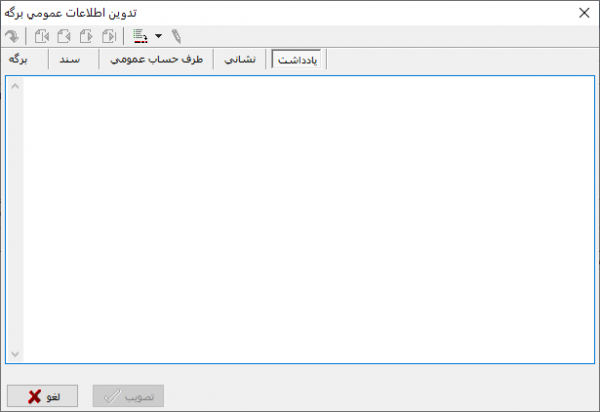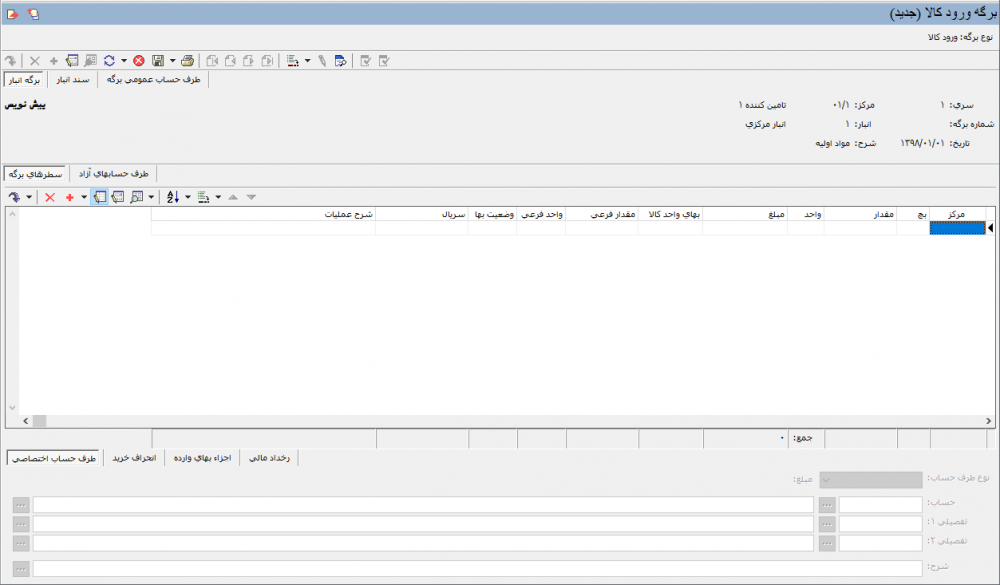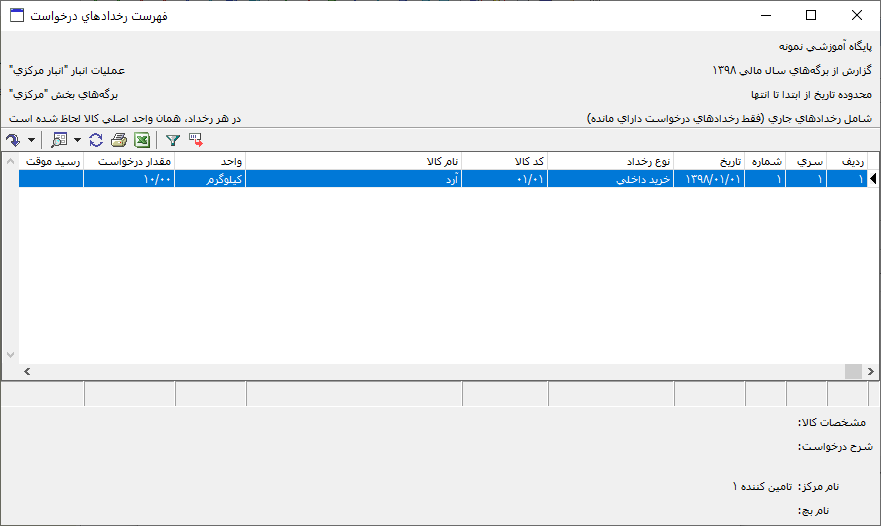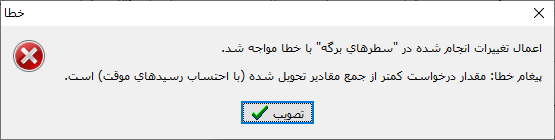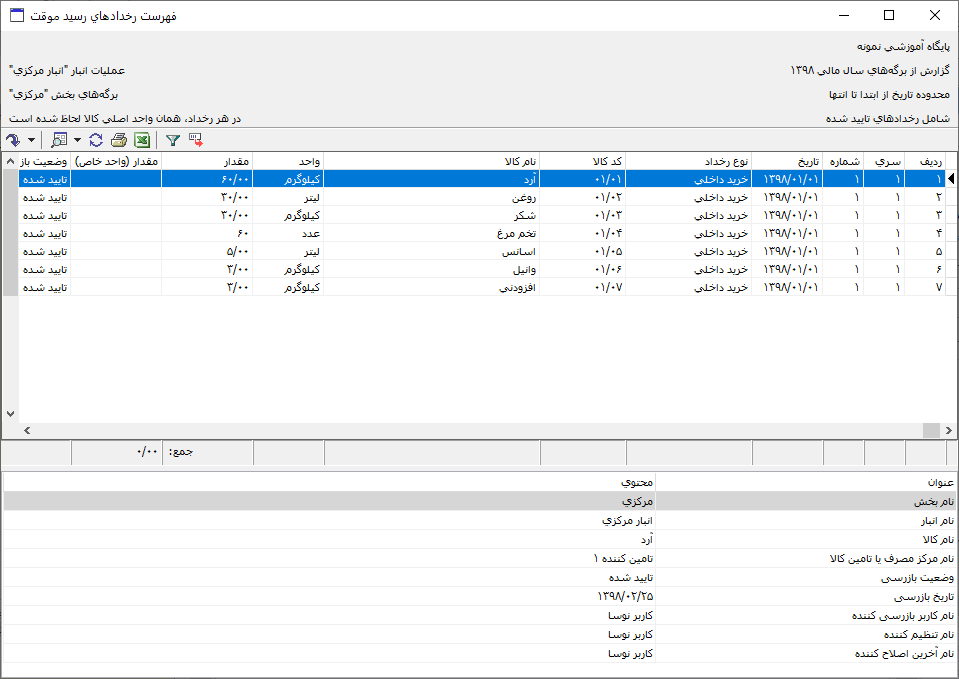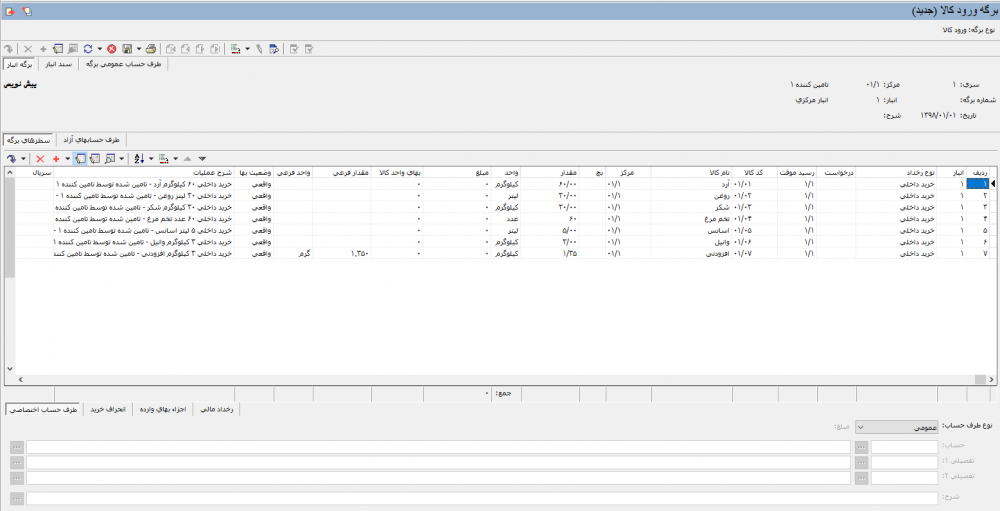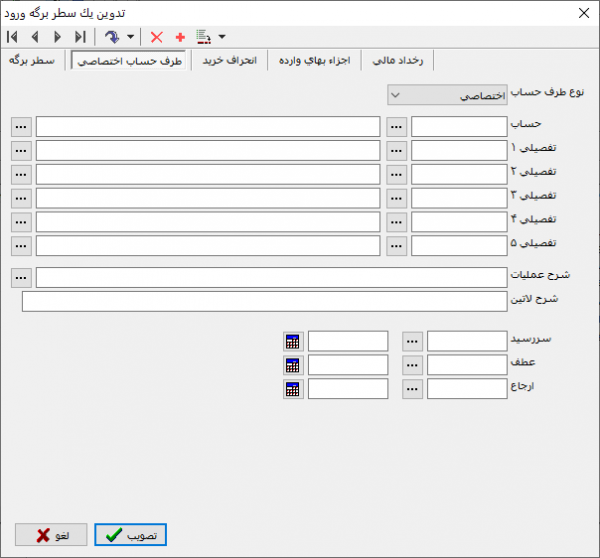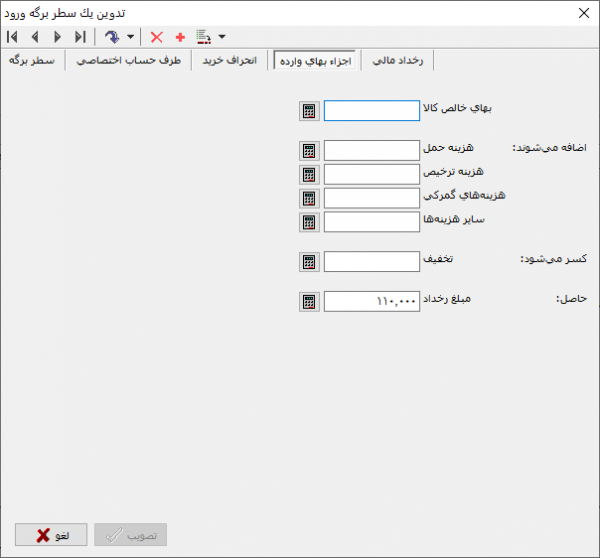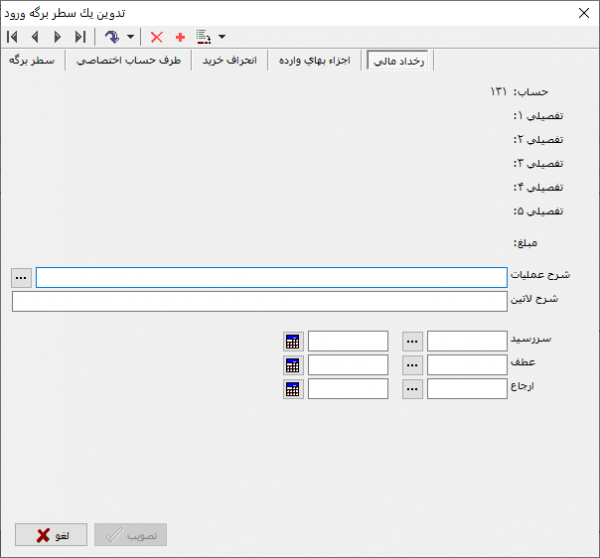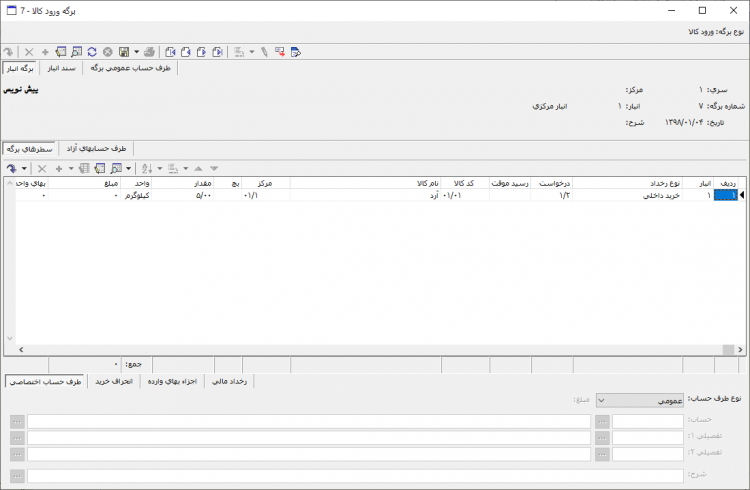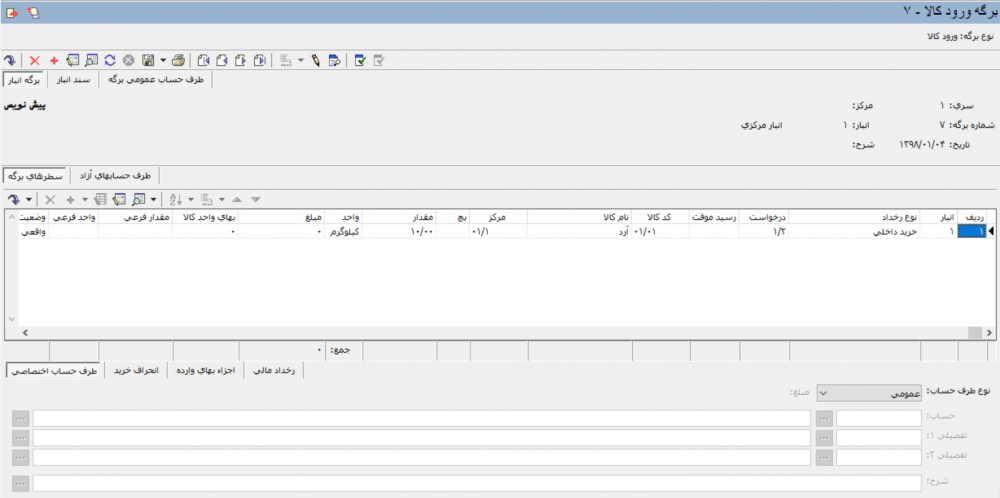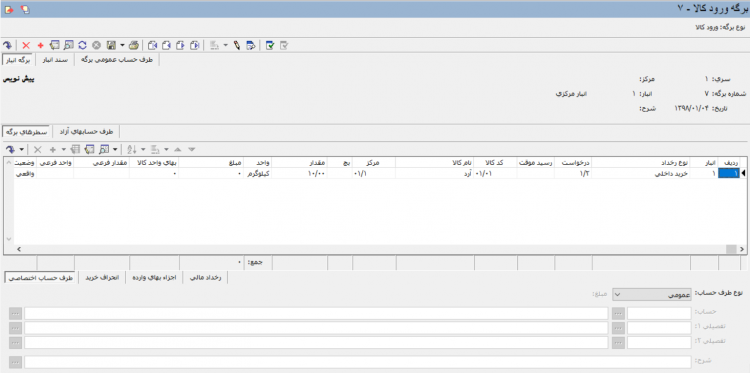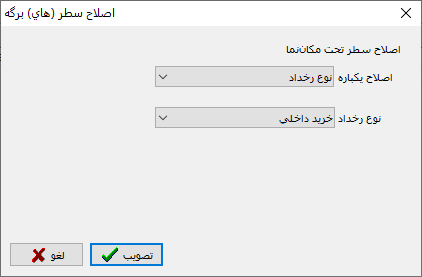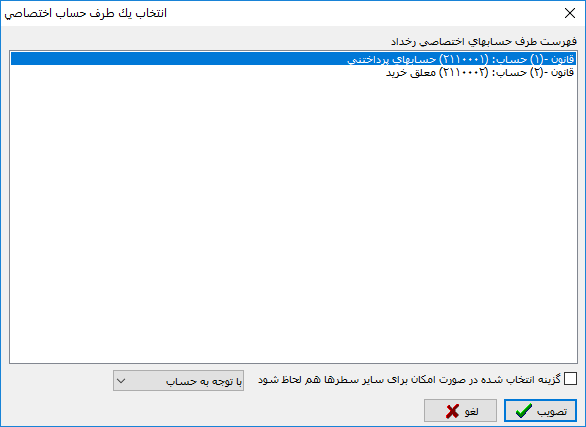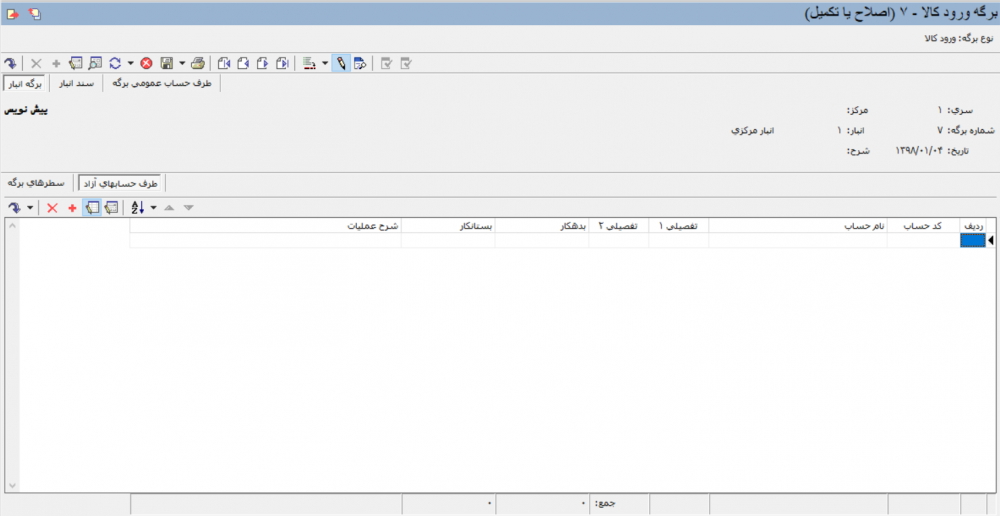برگه ورود کالا: تفاوت بین نسخهها
| (۴۰ نسخهٔ میانی ویرایش شده توسط ۲ کاربر نشان داده نشده) | |||
| سطر ۱: | سطر ۱: | ||
| − | <!--جهت علامتگذاری مطالب این صفحه، میتوانید از کدهای محدوده 32000 تا 32099 استفاده نمایید. آخرین کد استفاده شده : " | + | <!--جهت علامتگذاری مطالب این صفحه، میتوانید از کدهای محدوده 32000 تا 32099 استفاده نمایید. آخرین کد استفاده شده : "32031"--> |
__TOC__ | __TOC__ | ||
| + | |||
| + | |||
| + | [[نرم افزار انبار و کنترل موجودی نوسا|سیستم انبار]] مبتنی بر [[فهرست برگههای انبار|برگهها]] و [[فهرست رخدادهای انبار|رخدادهای انبار]] میباشد. هر رخداد انبار به عنوان یک آرتیکل(سطر) در برگههای انبار ثبت خواهد شد. | ||
| + | |||
| + | در ادامه به چگونگی تدوین یک برگه از نوع ورود خواهیم پرداخت. | ||
| + | |||
| + | با توجه به امکان حذف و تعریف مجدد '''[[انواع برگههای ورود انبار|انواع برگههای ورود انبار]]'''، این امکان وجود دارد که در این بخش برگههایی با عناوین دیگر را مشاهده نمایید. | ||
<div id="32000"> </div> | <div id="32000"> </div> | ||
| − | + | =='''تنظیم برگه ورود کالا'''== | |
| − | + | جهت ایجاد یک برگه ورود جدید، مطابق شکل، از منوی '''" انبار "''' ، '''" برگه انبار جدید "'''، '''" ورود کالا "''' را انتخاب نمایید: | |
| − | |||
| سطر ۱۲: | سطر ۱۸: | ||
| − | پنجره '''" اطلاعات عمومی | + | پنجره '''" تدوین اطلاعات عمومی برگه "''' مطابق شکل زیر، نمایش داده میشود: |
| − | [[file:inv-2-1-1- | + | [[file:inv-2-1-1-5.png|600px|thumb|center|تدوین اطلاعات عمومی برگه]] |
| − | پنجره تدوین اطلاعات عمومی برگه، | + | پنجره تدوین اطلاعات عمومی برگه، متشکل از بخشهای زیر میباشد: |
| − | * | + | *[[#32004|برگه]] |
| − | * | + | |
| − | * | + | *[[#32005|سند]] |
| − | * | + | |
| − | * | + | *[[#32006|طرف حساب عمومی]] |
| + | |||
| + | *[[#32007|نشانی]] | ||
| + | |||
| + | *[[#32008|یادداشت]] | ||
<div id="32004"> </div> | <div id="32004"> </div> | ||
| − | '''برگه''' | + | '''تدوین اطلاعات عمومی برگه - برگه''' |
---- | ---- | ||
| − | در این قسمت اطلاعات | + | در این قسمت اطلاعات عمومی مربوط به برگه و رخدادهای آن تعیین خواهد شد. |
| − | [[file:inv-2-1-1- | + | [[file:inv-2-1-1-5.png|600px|thumb|center|تدوین اطلاعات عمومی برگه - برگه]] |
| − | '''انبار''' : در این قسمت میتوانید | + | *'''انبار''' : در این قسمت انبار مورد نظر جهت '''ورود کالا به آن''' را انتخاب نمایید؛ برای این منظور میتوانید از تکمه [[file:gnl 092.png|25px]] جهت ملاحظه و انتخاب انبار از فهرست انبارها استفاده نمایید. |
| − | + | با توجه به امکان ایجاد محدودیت در انتخاب انبارها در بخش ([[انواع برگههای ورود انبار|انواع برگههای ورود انبار]])، تنها انبارهای مجاز به استفاده در این نوع از برگه قابل مشاهده و گزینش خواهند بود. | |
| − | + | *'''مرکز''' : در این قسمت مرکز مورد نظر جهت '''ورود کالا از آن''' را انتخاب نمایید؛ برای این منظور میتوانید از تکمه [[file:gnl 092.png|25px]] استفاده نمایید. | |
| − | ''' | + | همچنین میتوانید با تایپ عبارت '''" // "''' و فشردن کلید '''" Enter "''' در صفحه کلید، با استفاده از امکان انتخاب مرکز با جستجو در نام، یا تایپ عبارت '''" / "''' و فشردن کلید '''" Enter "''' در صفحه کلید، با استفاده از درخت مراکز، مرکز مورد نظر را انتخاب نمایید. |
| − | '''سری''' : شماره سری برگه انبار به صورت | + | نکته بسیار مهم در خصوص انتخاب مراکز، توجه به نقش آنها در زمان تعریف میباشد؛ توجه نمایید تنها مراکزی که به عنوان مرکز ورود در سیستم تعریف نموده اید، برای این منظور مورد استفاده قرار خواهند گرفت؛ به عنوان مثال مراکزی که نقش آنها تامین کالا میباشد، به عنوان مراکز ورود و مراکزی که نقش آنها مصرف کالا یا خدمات تعیین شده به عنوان مراکز خروج، قابل گزینش خواهند بود. |
| + | |||
| + | سیستم بصورت خودکار نقش مراکز را کنترل نموده و بر اساس نوع رخداد، مراکز قابل انتخاب را فیلتر خواهد کرد. | ||
| + | |||
| + | |||
| + | انتخاب مرکز در بخش تدوین اطلاعات عمومی برگه اختیاری بوده ولی میتوان از آن به عنوان مرکز پیشفرض در رخداد(های) برگه، استفاده نمود. | ||
| + | |||
| + | |||
| + | *'''تاریخ''' : در این قسمت، تاریخ مربوط به برگه ورود را وارد نمایید. | ||
| + | |||
| + | *'''سری''' : در این قسمت شماره سری مربوط به برگه را وارد نمایید؛ مقدار پیش فرض این فیلد در زمان تعریف [[انواع برگههای ورود انبار|انواع برگههای ورود انبار]]، قابل تعیین میباشد. | ||
| + | |||
| + | *'''شماره''' : در این قسمت شماره مربوط به برگه را وارد نمایید؛ در صورت خالی گذاشتن این فیلد، سیستم بصورت خودکار از ادامه آخرین شماره ثبت شده مربوط به برگه ورود در سری منتخب، استفاده خواهد کرد. | ||
| + | |||
| + | در هر سری، شماره گذاری برگهها از 1 آغاز خواهد شد. | ||
| − | + | ذخیره برگهها با شماره یکسان در یک سری امکاپذیر نخواهد بود. | |
| − | |||
| + | *'''شرح''' : در این قسمت شرح عمومی مورد نظر پیرامون برگه ورود را وارد نمایید؛ جهت سهولت در تعیین شرح عمومی میتوان با استفاده از تکمه [[file:gnl 092.png|25px]] و پنجره '''" جستجو در شرح عمومی برگههای انبار "'''، شرح مورد نظر را انتخاب نمود: | ||
| − | |||
| + | [[file:inv-2-1-1-20.png|600px|thumb|center|جستجو در شرح عمومی برگههای انبار]] | ||
| − | |||
| + | با تایپ چند حرف مربوط به شرح مورد نظر، فهرستی از یافتههای سیستم، مبتنی بر حروف تایپ شده، نمایش داده میشود. | ||
| − | + | شرح مورد نظر را انتخاب نموده و بر روی تکمه [[file:gnl 097.png|25px]] کلیک نمایید. | |
| − | '''شرح | + | در صورت لزوم، شرح منتخب را در بخش '''" شرح "''' اصلاح نموده و برروی تکمه '''" تصویب "''' کلیک نمایید. |
| − | + | *'''شرح لاتین''': در صورت نیاز شرح لاتین مربوط به برگه جهت استفاده در گزارشهای دوزبانه را در این قسمت وارد نمایید. | |
| − | + | در این بخش تعیین انبار و تاریخ مربوط به برگه ورود، الزامی میباشد. | |
| سطر ۷۰: | سطر ۹۴: | ||
'''سند''' | '''سند''' | ||
------ | ------ | ||
| + | از آنجایی که برگههای انبار ماهیت دوگانه دارند که شامل برگه انبار و رویداد مالی مربوط به آن میباشد، به موازات تدوین هر برگه انبار، سند مربوط به رویداد مالی آن بصورت خودکار توسط سیستم ثبت خواهد شد. | ||
| + | |||
| + | در این قسمت اطلاعات مربوط به سند حاصله از برگه انبار تعیین خواهد شد. | ||
| + | |||
| + | |||
| + | [[file:inv-2-1-1-6.png|600px|thumb|center|تدوین اطلاعات عمومی برگه - سند]] | ||
| + | |||
| + | |||
| + | *'''شماره سند''': دراین قسمت، شماره مربوط به سند حاصله از برگه انبار(پس از ذخیره برگه) بصورت خودکار و توسط سیستم درج خواهد شد. | ||
| + | |||
| + | *'''شماره مبنا''': در این قسمت شماره مبنای مربوط به سند حاصله از برگه انبار(پس از ذخیره برگه) بصورت خودکار و توسط سیستم درج خواهد شد. | ||
| + | |||
| + | شماره مبنا یک شماره یونیک و تصادفی مربوط به اسناد میباشد. | ||
| + | |||
| + | |||
| + | *'''بخش(شعبه)''': در صورت استفاده از امکان بخش در سیستم، بخش مورد نظر جهت انتصاب سند انبار به آن را انتخاب نمایید. | ||
| + | |||
| + | |||
| + | *'''شماره عطف''': در صورت نیاز یک شماره به عنوان شماره عطف به سند انبار اختصاص دهید. | ||
| + | |||
| + | |||
| + | *'''شماره ارجاع''': در صورت نیاز، یک شماره به عنوان شماره ارجاع به سند انبار اختصاص دهید. | ||
| + | |||
| + | |||
| + | *'''شماره پیگیری''': در صورت نیاز، یک شماره به عنوان شماره پیگیری به سند انبار اختصاص دهید. | ||
| + | |||
| + | |||
| + | اطلاعات درج شده در شماره عطف، شماره ارجاع و شماره پیگیری جنبه اطلاعاتی و گزارش گیری خواهند داشت. | ||
| + | |||
| − | در این قسمت | + | *'''تنظیم کننده''' : در این قسمت نام کاربری که برگه را تدوین نموده، نمایش داده میشود. |
| − | + | *'''بررسی کننده''': در این قسمت نام کاربری که برگه را به حالت عملیاتی ذخیره نموده، نمایش داده میشود. | |
| − | *''' | + | *'''آخرین اصلاح کننده''': در این قسمت نام کابری که آخرین اصلاحات برروی برگه انجام داده است، نمایش داده میشود. |
| − | |||
| − | |||
| − | |||
| − | |||
| سطر ۸۷: | سطر ۱۳۶: | ||
'''طرف حساب عمومی''' | '''طرف حساب عمومی''' | ||
---- | ---- | ||
| + | انتخاب طرف حساب مربوط به رخدادهای انبار به 3 صورت عمومی، اختصاصی و [[#32014|آزاد]]، امکانپذیر میباشد. برای هر برگه میتوان یک طرف حساب عمومی تعیین نمود. | ||
| + | در این بخش اطلاعات مربوط به طرف حساب عمومی برگه، تعیین خواهد شد. | ||
| − | + | سطرهایی از برگه که طرف حساب آنها [[قوانین طرف حساب عمومی برگههای انبار|عمومی]] تعیین شود، از حساب تعیین شده در این قسمت استفاده خواهند کرد. | |
| − | [[file:inv-2-1-1- | + | [[file:inv-2-1-1-7.png|600px|thumb|center|تدوین اطلاعات عمومی برگه - طرف حساب عمومی]] |
| + | <div id="32019"> </div> | ||
| + | به منظور سهولت در انتخاب طرف حساب عمومی مربوط به رخدادهای انبار، امکان تعیین آن با استفاده از [[قوانین طرف حساب عمومی برگههای انبار]] فراهم شده است؛ برای این منظور کافیست از تکمه [[file:gnl 093.png|25px]] '''" تعیین خودکار طرف حساب عمومی "''' استفاده نمایید. | ||
| − | |||
| + | *[[file:gnl 093.png|25px]]: با باز کردن مثلث کنار این تکمه، دو امکان زیر نمایش داده میشود : | ||
| − | * | + | :*[[file:gnl 093.png|25px]]: جهت تعیین خودکار طرف حساب عمومی مربوط به برگه، مورد استفاده قرار میگیرد؛ با انتخاب این گزینه سیستم با توجه به قوانین تعریف شده در '''" قوانین طرف حساب عمومی برگهها "''' طرف حساب منطبق با شرایط برگه را انتخاب نموده و به آن اختصاص خواهد داد. |
| − | + | در صورتی که قانون طرف حساب مناسب با شرایط برگه در سیستم شناسایی نشود، پیغامی با این محتوا نمایش داده میشود. | |
| − | |||
| − | *''' | + | [[file:gnl 097.png|25px]] : جهت حذف اطلاعات مربوط به طرف حساب عمومی برگه مورد استفاده قرار میگیرد. |
| + | |||
| + | |||
| + | همچنین جهت تعیین طرف حساب عمومی بصورت دستی، کافیست حساب و تفصیلیهای مورد نظر را در فیلدهای تعیین شده برای این منظور وارد نمایید: | ||
| + | |||
| + | *'''حساب''': در این قسمت، طرف حساب مورد نظر را انتخاب نمایید؛ برای این منظور میتوانید با تایپ عبارت '''" // "''' و فشردن کلید '''" Enter "''' در صفحه کلید، با استفاده از امکان انتخاب حساب با جستجو در نام، یا تایپ عبارت '''" / "''' و فشردن کلید '''" Enter "''' در صفحه کلید، با استفاده از درخت حسابها، طرف حساب مورد نظر را انتخاب کنید. | ||
| + | |||
| + | |||
| + | *'''تفصیلی''': در این قسمت تفصیلیهای مربوط به طرف حساب منتخب را در شماره های 1 الی 5 تعیین نمایید. | ||
| + | |||
| + | *'''شرح''': در این قسمت شرح مورد نظر مربوط به طرف حساب تعیین شده را وارد نمایید؛ برای این منظور میتوان از تکمه [[file:gnl 092.png|25px]] جهت انتخاب شرح از فهرست شرحهای استاندارد مربوط به حساب، استفاده نمود. | ||
| − | + | شرح مربوط به طرف حساب، بصورت خودکار در سند حاصله از برگه انبار درج خواهد شد. | |
| − | |||
| − | + | *'''شرح لاتین''': در صورت نیاز شرح لاتین مربوط به طرف حساب تعیین شده برای استفاده در گزارشهای دوزبانه را وارد نمایید. | |
| − | + | هر رخداد در برگه قابلیت پذیرفتن طرف حساب عمومی،اختصاصی و یا [[#32014|آزاد]] مربوط به خود را خواهد داشت. | |
| سطر ۱۲۰: | سطر ۱۸۱: | ||
'''نشانی''' | '''نشانی''' | ||
---- | ---- | ||
| + | در این قسمت اطلاعات مربوط به نشانی انبار و محل تحویل، تعیین خواهد شد. | ||
| − | |||
| + | [[file:inv-2-1-1-8.png|600px|thumb|center|تدوین اطلاعات عمومی برگه - نشانی]] | ||
| − | |||
| + | *'''نشانی انبار''' : در این قسمت اطلاعات مربوط به نشانی انبار، با توجه به [[درخت تفصیلیها#10112|نشانی تعیین شده در تفصیلی]] مربوط به انبار منتخب، بصورت خودکار، درج خواهد شد. | ||
| + | |||
| + | این امکان در صورت برقراری ارتباط تفصیلی با انبار منتخب مورد استفاده قرار خواهد گرفت. | ||
| − | |||
*'''نشانی محل تحویل''' : نشانی محل تحویل را میتوانید به صورت دستی یا با استفاده از دفتر تلفن و نشانی به کمک تکمه [[file:gnl 092.png|25px]] وارد نمایید. | *'''نشانی محل تحویل''' : نشانی محل تحویل را میتوانید به صورت دستی یا با استفاده از دفتر تلفن و نشانی به کمک تکمه [[file:gnl 092.png|25px]] وارد نمایید. | ||
| سطر ۱۳۵: | سطر ۱۹۸: | ||
'''یادداشت''' | '''یادداشت''' | ||
------- | ------- | ||
| + | از این قسمت جهت درج یادداشت پیرامون برگه درحال تدوین استفاده میشود. | ||
| + | |||
| + | |||
| + | [[file:inv-2-1-1-9.png|600px|thumb|center|تدوین اطلاعات عمومی برگه - یادداشت]] | ||
| + | |||
| + | |||
| + | ---- | ||
| + | |||
| + | پس از تعیین پارامترهای عمومی مربوط به برگه، جهت ورود به آن بر روی تکمه '''" تصویب "''' کلیک نمایید. | ||
| + | |||
| + | پنجره '''" برگه ورود کالا(جدید) "''' مطابق شکل زیر باز خواهد شد: | ||
| + | |||
| + | |||
| + | [[file:inv-2-1-1-10.png|1000px|thumb|center|برگه ورود کالا (جدید)]] | ||
| − | |||
| + | به منظور افزودن یک سطر جدید از کلید '''" Insert "''' در صفحه کلید و یا تکمه [[file:gnl 000.png|25px]] در [[#32040|نوارابزار مربوط به سطرهای برگه]]، استفاده نمایید. | ||
| − | |||
| + | *'''انبار''': در این قسمت [[انبارها|انبار]] تعیین شده در بخش '''تدوین اطلاعات عمومی برگه'''، بصورت پیش فرض در سطر جدید درج خواهدشد؛ در صورت لزوم، جهت تغییر آن از تکمه [[file:gnl 092.png|25px]](در حالت ورود اطلاعات) استفاده نمایید. | ||
| − | ---- | + | در این قسمت تنها فهرست انبارهای مجاز برای این نوع برگه نمایش داده خواهد شد. |
| + | |||
| + | *'''نوع رخداد''': در این قسمت، نوع رخداد موردنظر را انتخاب نمایید؛ انواع رخداد قابل گزینش در این قسمت(بصورت پیشفرض) شامل: '''" خرید داخلی "'''، '''" خرید خارجی "'''، '''" دریافت از تولید "'''، '''" دریافت از پیمانکار "'''، '''" دریافت امانی "''' و '''" ورود متفرقه "''' میباشد. | ||
| + | |||
| + | در این قسمت تنها رخدادهای مجاز برای این نوع برگه نمایش داده خواهد شد. | ||
| + | |||
| + | <div id="32016"> </div> | ||
| + | *'''درخواست''' : در صورتی که رخداد ورود، مربوط به یک رخداد درخواست کالا میباشد، جهت ملاحظه و انتخاب آن از تکمه [[file:gnl 092.png|25px]](در حالت ورود اطلاعات) استفاده نمایید: | ||
| + | از موارد کاربرد این فیلد میتوان به کنترل مانده رخدادهای مربوط به یک درخواست اشاره نمود. | ||
| + | |||
| + | شایان ذکر است که رخدادهای درخواست دارای '''نوع رخداد''' بوده و با باتوجه به نوع برگه و حتی کالای منتخب در سطر فیلتر و قابل گزینش خواهند بود. | ||
| + | |||
| + | |||
| + | [[file:inv-2-1-1-3.png|1000px|thumb|center|فهرست رخدادهای درخواست]] | ||
| + | |||
| + | |||
| + | در پنجره فهرست رخدادهای درخواست کافیست روی سطر موردنظر دابل کلیک کرده و یا به کمک تکمه [[file:gnl 163.png|25px]] آن را انتخاب نمایید. | ||
| + | |||
| + | |||
| + | در صورت استفاده از رخداد درخواست به عنوان مرجع ورود کالا قادر به تغییر پارامتر های نوع رخداد، کالا، بچ(در صورت وجود)، مرکز،انبار، واحد و مرجع برگشت نخواهید بود و پیش از ذخیره برگه با پیغام زیر مواجه خواهید شد: | ||
| + | |||
| + | |||
| + | [[file:inv-2-1-1-21.png|1000px|thumb|center|]] | ||
| + | |||
| + | |||
| + | همچنین مقدار ورود کالا را نمیتوان بیش از مقدار تعیین شده در رخداد درخواست مرجع، تعیین نمود و در هنگام ذخیره برگه با پیغام زیر مواجه خواهید شد: | ||
| + | |||
| + | |||
| + | [[file:inv-2-1-1-22.png|1000px|thumb|center|]] | ||
| − | |||
| − | + | *'''رسید موقت''' : در صورتی که برای رخداد ورود یک رخداد رسید موقت در سیستم ثبت شده است، جهت ملاحظه و انتخاب آن از تکمه [[file:gnl 092.png|25px]](در حالت ورود اطلاعات) استفاده نمایید: | |
| − | [[file:inv-2-1-1- | + | [[file:inv-2-1-1-4.png|1000px|thumb|center|فهرست رخدادهای رسید موقت]] |
| − | + | در پنجره فهرست رخدادهای رسید موقت کافیست روی سطر موردنظر دابل کلیک کرده و یا به کمک تکمه [[file:gnl 163.png|25px]] آن را انتخاب نمایید. | |
| − | |||
| − | + | در صورت استفاده از رخداد رسید موقت به عنوان مرجع ورود کالا قادر به تغییر پارامتر های نوع رخداد، کالا، بچ(در صورت وجود)، مرکز،انبار، واحد و مرجع برگشت نخواهید بود و پیش از ذخیره برگه با پیغام زیر مواجه خواهید شد: | |
| − | |||
| − | : | + | |
| + | [[file:inv-2-1-1-23.png|1000px|thumb|center|]] | ||
| + | |||
| − | + | توصیه میشود پیش از جستجو در بین رخدادهای درخواست، پارامترهای انبار، مرکز و کالای موردنظر را تعیین نمایید تا سیستم بر اساس آن اطلاعات رخدادهای درخواست را فیلتر کرده و تنها رخداد(های) مربوط به انبار، مرکز و در ادامه کالای تعیین شده در این بخش نمایش داده شوند. (در صورت تعیین نکردن این پارامترها، تمام رخدادهای درخواست مربوط به نوع رخداد انتخاب شده، نمایش داده میشوند). | |
| − | |||
| − | : | + | *'''کد کالا''': در این قسمت کد کالای موردنظر را وارد نمایید؛ همچنین جهت انتخاب کالای میتوانید با تایپ عبارت '''" // "''' و فشردن کلید '''" Enter "''' در صفحه کلید، با استفاده از امکان انتخاب کالا با جستجو در نام، یا تایپ عبارت '''" / "''' و فشردن کلید '''" Enter "''' در صفحه کلید، با استفاده از درخت کالاها و خدمات، کالای مورد نظر را انتخاب نمایید. |
| − | |||
| − | + | *'''نام کالا''': پس از انتخاب کد کالا، نام کالای مرتبط با کد وارد شده بصورت خود کار در این فیلد درج خواهد شد. | |
| + | <div id="32015"> </div> | ||
| + | شایان ذکر است، تنها کالاهای مرتبط با انبار منتخب در هر سطر، قابل انتخاب خواهند بود. | ||
| − | |||
| − | *''' | + | *'''مرکز''' : در این قسمت [[درخت مراکز مصرف یا تامین کالا و خدمات|مرکز]] تعیین شده در بخش تدوین اطلاعات عمومی برگه، بصورت پیشفرض در سطر جدید درج خواهد شد؛ در صورت نیاز به تغییر آن میتوانید با تایپ عبارت '''" // "''' و فشردن کلید '''" Enter "''' در صفحه کلید، با استفاده از امکان انتخاب مرکز با جستجو در نام، یا تایپ عبارت '''" / "''' و فشردن کلید '''" Enter "''' در صفحه کلید، با استفاده از درخت مراکز، مرکز مورد نظر را انتخاب نمایید. |
| − | |||
| − | + | *'''بچ''' : در صورتی که [[درخت کالاها و خدمات#30156|کالای منتخب، بچ پذیر میباشد]]، تعیین [[بچهای کالا|بچ]] در این قسمت الزامی میباشد؛ برای این منظور از تکمه [[file:gnl 092.png|25px]] جهت ملاحظه فهرست بچهای کالا، استفاده نمایید. | |
| − | *''' | + | *'''مقدار''' : در این قسمت مقدار کالای موردنظر را با توجه به [[واحدها (مقدار - تعداد)|واحد]] آن، وارد نمایید. لازم به ذکر است با استفاده از تکمه [[file:gnl 092.png|25px]](درحالت ورود اطلاعات) میتوان از'''" فرمولهای محاسبه مقدار "''' جهت تعیین مقدار موردنظر استفاده نمود. |
| − | *''' | + | *'''واحد''' : در این قسمت واحد تعیین شده برای کالا بصورت خودکار و توسط سیستم درج خواهد شد. |
*'''مبلغ''' : مبلغ مربوط به سطر را در این قسمت وارد نمایید. | *'''مبلغ''' : مبلغ مربوط به سطر را در این قسمت وارد نمایید. | ||
| − | *''' | + | *'''بهای واحد کالا''' : بهای واحد کالا باتوجه به مبلغ و مقدار تعیین شده محاسبه و درج خواهد شد. |
| − | *''' | + | *'''مقدار فرعی''' : در صورتی که کالای مورد نظر دارای واحد فرعی میباشد، میتوان مقدار آن را برحسب واحد فرعی تعیین نمود. برای این منظور پس از انتخاب فیلد مقدار فرعی کلید '''" Enter "''' را فشار دهید تا فیلد مذکور آماده ورود اطلاعات گردد، حال با استفاده از تکمه [[file:gnl 092.png|25px]] مقدار کالای مورد نظر را بر حسب واحد فرعی، تعیین نمایید. |
| − | |||
| − | + | [[file:Inv-2-1-1-12.png|600px|thumb|center|تعیین مقدار و واحد فرعی]] | |
| − | [[file:inv-2-1-1- | + | ابتدا نوع واحد فرعی خود را انتخاب نموده و سپس مقدار موردنظر را وارد نمایید. |
| + | |||
| + | با وارد نمودن مقدار در فیلد واحد اصلی یا واحد فرعی، مقدار معادل آن به ازای واحد فرعی یا واحد اصلی نمایش داده میشود. | ||
| + | |||
| + | با فشردن تکمه تصویب مقدار کالا برحسب واحد فرعی برای رخداد مورد نظر درج خواهد شد. | ||
| + | <div id="32017"> </div> | ||
| + | در صورتی که در زمان تعریف واحد فرعی برای یک کالا، ضریب تبدیل را تقریبی و با درصد خطای مشخصی انتخاب نمایید، در زمان ثبت رخداد برای آن کالا، میبایست پیش از تعیین مقدار از طریق واحد فرعی، مقدار کالا با واحد اصلی را تعیین نمایید در غیر این صورت با پیغام خطای " مقدار اصلی تعیین نشده است " ، مواجه خواهید شد. | ||
| + | |||
| + | *'''واحد فرعی''': در این قسمت هر واحد فرعی که مقدار کالا توسط آن تعیین شده است، بصورت خودکار درج خواهد شد. | ||
| + | <div id="32018"> </div> | ||
| + | *'''وضعیت بها''' : در این قسمت وضعیت بهای ورود کالا را تعیین نمایید: | ||
| + | |||
| + | :*'''برآوردی''': در صورتی که به دلایلی قیمت دقیق کالا در هنگام ورود به انبار اطلاعی در دسترس نیست از این نوع بها استفاده خواهدشد. | ||
| + | |||
| + | توجه نمایید، پس از مشخص شدن بهای واقعی آن کالا میبایست از برگه اصلاح بهای وارده و رخداد '''" [[برگه اصلاح بهای کالاهای وارده#32417|تبدیل بهای برآوردی به واقعی]] "'''، جهت اصلاح بها ورود کالا استفاده نمایید. | ||
| + | |||
| + | |||
| + | :*'''واقعی''': بهای واقعی، بهای درست و دقیق است که کالا با آن وارد انبار خواهد شد. | ||
| + | |||
| + | |||
| + | *'''سریال''' : در صورت لزوم میتوانید شماره سریال مربوط به کالا را در این قسمت وارد نمایید. | ||
| + | |||
| + | |||
| + | *'''شرح عملیات''' : در این قسمت شرح مربوط به رخداد(سطر) را وارد نمایید؛ جهت سهولت در هنگام درج شرح مربوط به هر رخداد میتوانید از تکمه [[file:gnl 092.png|25px]] جهت استفاده از '''[[قوانین شرح رخدادهای انبار]]'''، استفاده نمایید. | ||
| + | |||
| + | |||
| + | [[file:inv-2-1-1-14.png|600px|thumb|center|تعیین شرح]] | ||
در پنجره فوق با تایپ چند حرف از شرح مورد نظر، شرحهای ثبت شده در سیستم اطلاعاتی (مرتبط با حروف تایپ شده)، در بخش یافتهها نمایش داده خواهد شد. با انتخاب شرح مورد نظر و کلیک بر روی تکمه '''" تصویب "''' شرح مورد نظر، به سطر برگه اضافه خواهد شد. | در پنجره فوق با تایپ چند حرف از شرح مورد نظر، شرحهای ثبت شده در سیستم اطلاعاتی (مرتبط با حروف تایپ شده)، در بخش یافتهها نمایش داده خواهد شد. با انتخاب شرح مورد نظر و کلیک بر روی تکمه '''" تصویب "''' شرح مورد نظر، به سطر برگه اضافه خواهد شد. | ||
| − | |||
| − | + | به همین ترتیب میتوان سایر رخدادهای ورود را در برگه تنظیم نمود. | |
| + | |||
| + | [[file:inv-2-1-1-13.png|1000px|thumb|center|برگه ورود کالا (جدید)]] | ||
| − | + | در صورت لزوم، جهت مقداردهی سایر فیلدهای برگه، قسمت [[#32001|محاوره یک سطر برگه ورود]] را مطالعه نمایید. | |
| − | |||
| − | |||
| − | + | جهت ذخیره برگه از تکمه [[file:gnl 007.png|25px]] (موجود در [[#32113|نوار ابزار عمومی برگه]]) و یا کلید '''" F2 "'''، استفاده نمایید. | |
| − | |||
| + | <div id="32001"> </div> | ||
| + | '''محاوره یک سطر برگه ورود''' | ||
| + | ---- | ||
| + | ملاحظه تمامی اطلاعات مربوط به سطر(رخداد) مورد نظر و تعیین آنها، از طریق محاوره امکان پذیر میباشد. | ||
| − | [[file: | + | جهت ورود به محاوره تدوین یک سطر، برروی آن دابل کلیک کرده و یا ضمن انتخاب آن، از تکمه [[file:gnl 015.png|25px]] استفاده نمایید. |
| − | + | [[file:inv-2-1-1-15.png|600px|thumb|center|تدوین یک سطر برگه ورود]] | |
| + | |||
| + | |||
| + | پنجره فوق متشکل از بخشهای زیر میباشد: | ||
* '''[[#32009|سطر برگه]]''' | * '''[[#32009|سطر برگه]]''' | ||
| سطر ۲۲۸: | سطر ۳۶۰: | ||
<div id="32009"> </div> | <div id="32009"> </div> | ||
'''سطر برگه''' | '''سطر برگه''' | ||
| − | ---- | + | ---- |
| + | در این قسمت اطلاعات مربوط به هر سطر(رخداد) تعیین میگردد: | ||
| − | |||
| + | [[file:inv-2-1-1-15.png|600px|thumb|center|تدوین یک سطر برگه ورود - سطر برگه]] | ||
| − | |||
| + | *'''نوع رخداد''' : در این قسمت میتوانید یکی از رخدادهای مربوط به ورود کالا را بر حسب نیاز انتخاب نمایید؛ انواع رخداد قابل انتخاب در این قسمت (بصورت پیشفرض) شامل: '''" خرید داخلی "'''، '''" خرید خارجی "'''، '''" دریافت از تولید "'''، '''" دریافت از پیمانکار "'''، '''" دریافت امانی "''' و '''" ورود متفرقه "''' میباشند. | ||
| − | + | نوع رخدادهای قابل انتخاب در این بخش، بسته به تنظیمات مربوط به برگه ورود در '''" [[انواع برگههای ورود انبار]] "'''، متغیر خواهند بود. | |
| − | |||
| − | + | *'''درخواست''' : در صورتی که رخداد ورود، مربوط به یک رخداد درخواست کالا میباشد، جهت ملاحظه و انتخاب آن از تکمه [[file:gnl 092.png|25px]](در حالت ورود اطلاعات) استفاده نمایید: | |
| − | |||
| − | : | + | [[file:inv-2-1-1-3.png|1000px|thumb|center|فهرست رخدادهای درخواست]] |
| − | |||
| − | : | + | در پنجره فهرست رخدادهای درخواست کافیست روی سطر موردنظر دابل کلیک کرده و یا به کمک تکمه [[file:gnl 163.png|25px]] آن را انتخاب نمایید. |
| − | |||
| − | + | در صورت استفاده از رخداد درخواست به عنوان مرجع ورود کالا قادر به تغییر پارامتر های نوع رخداد، کالا، بچ(در صورت وجود)، مرکز،انبار، واحد و مرجع برگشت نخواهید بود و پیش از ذخیره برگه با پیغام زیر مواجه خواهید شد: | |
| − | + | ||
| + | [[file:inv-2-1-1-21.png|1000px|thumb|center|]] | ||
| + | |||
| − | + | همچنین مقدار ورود کالا را نمیتوان بیش از مقدار تعیین شده در رخداد درخواست مرجع، تعیین نمود و در هنگام ذخیره برگه با پیغام زیر مواجه خواهید شد: | |
| − | |||
| − | + | [[file:inv-2-1-1-22.png|1000px|thumb|center|]] | |
| − | |||
| − | *''' | + | *'''رسید موقت''' : در صورتی که برای رخداد ورود یک رخداد رسید موقت در سیستم ثبت شده است، جهت ملاحظه و انتخاب آن از تکمه [[file:gnl 092.png|25px]](در حالت ورود اطلاعات) استفاده نمایید: |
| − | |||
| − | + | [[file:inv-2-1-1-4.png|1000px|thumb|center|فهرست رخدادهای رسید موقت]] | |
| − | |||
| − | + | در پنجره فهرست رخدادهای رسید موقت کافیست روی سطر موردنظر دابل کلیک کرده و یا به کمک تکمه [[file:gnl 163.png|25px]] آن را انتخاب نمایید. | |
| − | |||
| − | + | در صورت استفاده از رخداد رسید موقت به عنوان مرجع ورود کالا قادر به تغییر پارامتر های نوع رخداد، کالا، بچ(در صورت وجود)، مرکز،انبار، واحد و مرجع برگشت نخواهید بود و پیش از ذخیره برگه با پیغام زیر مواجه خواهید شد: | |
| − | + | ||
| + | [[file:inv-2-1-1-23.png|1000px|thumb|center|]] | ||
| + | |||
| + | توصیه میشود پیش از جستجو در بین رخدادهای درخواست، پارامترهای انبار، مرکز و کالای موردنظر را تعیین نمایید تا سیستم بر اساس آن اطلاعات رخدادهای درخواست را فیلتر کرده و تنها رخداد(های) مربوط به انبار، مرکز و در ادامه کالای تعیین شده در این بخش نمایش داده شوند. (در صورت تعیین نکردن این پارامترها، تمام رخدادهای درخواست مربوط به نوع رخداد انتخاب شده، نمایش داده میشوند). | ||
| − | |||
| + | *'''انبار''': در این قسمت [[انبارها|انبار]] تعیین شده در بخش '''تدوین اطلاعات عمومی برگه'''، بصورت پیش فرض در سطر جدید درج خواهد شد؛ در صورت لزوم، جهت تغییر آن از تکمه [[file:gnl 092.png|25px]] استفاده نمایید. | ||
| − | در | + | در این قسمت تنها فهرست انبارهای مجاز برای این نوع برگه نمایش داده خواهد شد. |
| + | *'''مرکز''' : در این قسمت مرکز تعیین شده در بخش '''تدوین اطلاعات عمومی برگه'''، بصورت پیش فرض در سطر جدید درج خواهد شد؛ در صورت لزوم، جهت تغییر آن از تکمه [[file:gnl 092.png|25px]] استفاده نمایید. | ||
| − | + | نکته بسیار مهم در خصوص انتخاب مراکز، توجه به نقش آنها در زمان تعریف میباشد؛ توجه نمایید تنها مراکزی که به عنوان مرکز ورود در سیستم تعریف نموده اید، برای این منظور مورد استفاده قرار خواهند گرفت؛ به عنوان مثال مراکزی که نقش آنها تامین کالا میباشد، به عنوان مراکز ورود و مراکزی که نقش آنها مصرف کالا یا خدمات تعیین شده به عنوان مراکز خروج، قابل گزینش خواهند بود. | |
| + | سیستم بصورت خودکار نقش مراکز را کنترل نموده و بر اساس نوع رخداد، مراکز قابل انتخاب را فیلتر خواهد کرد. | ||
| + | |||
| + | *'''کالا''' : در این قسمت کالای موردنظر جهت ورود را انتخاب نمایید. برای اینمنظور میتوانید از تکمه [[file:gnl 092.png|25px]] جهت ملاحظه و انتخاب کالای مورد نظر از درخت کالاها و خدمات استفاده نمایید. | ||
| − | + | *'''کد میلهای کالا''' : چنانچه کالای منتحب دارای کد میلهای میباشد، اطلاعات مربوط به آن در این قسمت نمایش داده میشود؛ همچنین میتوان کالای مورد نظر را با استفاده از این پارامتر جستجو و گزینش نمود. | |
| − | ''' | ||
| − | |||
| − | در | + | *'''مشخصات کالا''' : در صورت نیاز مشخصات کالای مورد نظر را وارد نمایید. |
| + | *'''شماره سریال''' : درصورت نیاز شماره سریال مربوط به کالا را در این قسمت وارد نمایید. | ||
| − | |||
| + | *'''بچ''' : در صورتی که [[درخت کالاها و خدمات#30156|کالای منتخب، بچ پذیر میباشد]]، تعیین [[بچهای کالا|بچ]] در این قسمت الزامی میباشد؛ برای این منظور از تکمه [[file:gnl 092.png|25px]] جهت ملاحظه فهرست بچهای کالا، استفاده نمایید. | ||
| − | + | *'''مقدار''' : در این قسمت مقدار کالای موردنظر را با توجه به [[واحدها (مقدار - تعداد)|واحد]] آن، وارد نمایید. لازم به ذکر است با استفاده از تکمه [[file:gnl 092.png|25px]] میتوان از'''" فرمولهای محاسبه مقدار "''' جهت تعیین مقدار موردنظر استفاده نمود. | |
| + | *'''مبلغ''' : مبلغ مربوط به سطر را در این قسمت وارد نمایید. | ||
| − | *''' | + | *'''مقدار فرعی''' : در صورتی که کالای مورد نظر دارای واحد فرعی میباشد، میتوان مقدار آن را برحسب واحد فرعی تعیین نمود. برای این منظور با استفاده از تکمه [[file:gnl 092.png|25px]] مقدار کالای مورد نظر را بر حسب واحد فرعی، تعیین نمایید. |
| − | |||
| − | + | [[file:Inv-2-1-1-12.png|600px|thumb|center|تعیین مقدار و واحد فرعی]] | |
| − | |||
| − | + | ابتدا نوع واحد فرعی خود را انتخاب نموده و سپس مقدار موردنظر را وارد نمایید. | |
| − | + | با وارد نمودن مقدار در فیلد واحد اصلی یا واحد فرعی، مقدار معادل آن به ازای واحد فرعی یا واحد اصلی نمایش داده میشود. | |
| − | + | با فشردن تکمه تصویب مقدار کالا برحسب واحد فرعی برای رخداد مورد نظر درج خواهد شد. | |
| − | |||
| − | + | *'''وضعیت بها''' : در این قسمت وضعیت بهای ورود کالا را تعیین نمایید: | |
| − | * | + | :*'''برآوردی''': در صورتی که به دلایلی قیمت دقیق کالا در هنگام ورود به انبار اطلاعی در دسترس نیست از این نوع بها استفاده خواهدشد. |
| − | + | توجه نمایید، پس از مشخص شدن بهای واقعی آن کالا میبایست از برگه اصلاح بهای وارده و رخداد '''" تبدیل بهای برآوردی به واقعی "'''، جهت اصلاح بها ورود کالا استفاده نمایید. | |
| − | :* | + | :*'''واقعی''': بهای واقعی، بهای درست و دقیق است که کالا با آن وارد انبار خواهد شد. |
| + | *'''شرح عملیات''' : در این قسمت شرح مربوط به رخداد(سطر) را وارد نمایید؛ جهت سهولت در هنگام درج شرح مربوط به هر رخداد میتوانید از تکمه [[file:gnl 092.png|25px]] جهت استفاده از '''[[قوانین شرح رخدادهای انبار]]'''، استفاده نمایید. | ||
| − | |||
| − | |||
| − | |||
| − | + | [[file:inv-2-1-1-14.png|600px|thumb|center|تعیین شرح]] | |
| − | + | در پنجره فوق با تایپ چند حرف از شرح مورد نظر، شرحهای ثبت شده در سیستم اطلاعاتی (مرتبط با حروف تایپ شده)، در بخش یافتهها نمایش داده خواهد شد. با انتخاب شرح مورد نظر و کلیک بر روی تکمه '''" تصویب "''' شرح مورد نظر، به سطر برگه اضافه خواهد شد. | |
| − | + | *'''شرح لاتین''' : در صورت نیاز، شرح لاتین مربوط رخداد(سطر) درحال تدوین را جهت استفاده در گزارشهای دوزبانه، وارد نمایید. | |
| − | |||
| − | + | <div id="32010"> </div> | |
| + | '''طرف حساب اختصاصی''' | ||
| + | ---- | ||
| + | در این قسمت اطلاعات مربوط به طرف حساب اختصاصی سطر(رخداد)ها، تعیین خواهد شد. | ||
| + | <div id="32029"> </div> | ||
| + | طرف حساب اختصاصی، برای هر سطر برگه و به صورت مجزا قابل تعیین است. امکان علامتگذاری سطرها و تعیین یکباره طرف حساب اختصاصی برای سطرهای علامتگذاری شده نیز در سیستم تعبیه شده است. | ||
| + | هر سطر(رخداد) در برگه، قابلیت پذیرش طرف حساب اختصاصی و یا استفاده از طرف حساب عمومی را بصورت مجزا را دارا میباشد. | ||
| − | + | [[file:inv-2-1-1-16.png|600px|thumb|center|تدوین یک سطر برگه ورود - طرف حساب اختصاصی]] | |
| − | |||
| − | + | به منظور سهولت در انتخاب طرف حساب اختصاصی مربوط به رخدادهای انبار، امکان تعیین خودکار آن با استفاده از '''[[الگوهای عملیات مالی کالاها (انبار)#30902|قوانین طرف حساب]]''' در '''[[الگوهای عملیات مالی کالاها (انبار)]]''' فراهم شده است؛ برای این منظور کافیست از تکمه [[file:gnl 093.png|25px]] '''" تعیین خودکار طرف حساب اختصاصی "''' استفاده نمایید. | |
| − | + | ||
| + | * [[file:gnl 093.png|25px]] : با باز کردن مثلث کنار این تکمه، دو امکان زیر نمایش داده میشود : | ||
| − | + | :* [[file:gnl 093.png|25px]] : جهت تعیین خودکار طرف حساب اختصاصی رخداد مورد نظر استفاده خواهد شد؛ با انتخاب این گزینه سیستم با توجه به قوانین طرف حساب در الگوهای عملیات مالی کالاها(انبار)، طرف حساب منطبق با رخداد را به آن اختصاص خواهد داد. | |
| − | + | ||
| − | + | در صورتی که قانون طرف حساب مناسب با آن رخداد در سیستم شناسایی نشود، سیستم با پیغامی این مسئله را گزارش میدهد. | |
| − | |||
| + | :* [[file:gnl 097.png|25px]] : جهت حذف اطلاعات مربوط به طرف حساب اختصاصی رخداد، مورد استفاده قرار میگیرد. | ||
| − | |||
| + | همچنین جهت تعیین طرف حساب اختصاصی بصورت دستی کافیست '''نوع طرف حساب''' را اختصاصی انتخاب نموده و حساب و تفصیلیهای مورد نظر را در فیلدهای تعیین شده برای این منظور وارد نمایید: | ||
| − | |||
| + | *'''حساب''' : در این قسمت، حساب مورد نظر را انتخاب نمایید؛ برای این منظور میتوانید با تایپ عبارت '''" // "''' و فشردن کلید '''" Enter "''' در صفحه کلید، با استفاده از امکان انتخاب حساب با جستجو در نام، یا تایپ عبارت '''" / "''' و فشردن کلید '''" Enter "''' در صفحه کلید، با استفاده از [[درخت حسابها]]، طرف حساب مورد نظر را انتخاب کنید. | ||
| − | |||
| − | |||
| − | |||
| − | در این قسمت | + | *'''تفصیلی''' : در این قسمت [[درخت تفصیلیها|تفصیلی]]های مربوط به طرف حساب منتخب را در شماره های 1 الی 5 تعیین نمایید. |
| − | [[file: | + | *'''شرح''' : در این قسمت شرح مورد نظر مربوط به طرف حساب تعیین شده را وارد نمایید؛ برای این منظور میتوان از تکمه [[file:gnl 092.png|25px]] جهت انتخاب شرح از فهرست شرحهای استاندارد مربوط به حساب، استفاده نمود. |
| + | شرح مربوط به طرف حساب، بصورت خودکار در سند حاصله از برگه انبار درج خواهد شد. | ||
| − | |||
| − | *'''شرح لاتین''' : در صورت | + | *'''شرح لاتین''' : در صورت نیاز شرح لاتین مربوط به طرف حساب تعیین شده برای استفاده در گزارشهای دوزبانه را وارد نمایید. |
| − | |||
| − | *''' | + | *'''سررسید''' : در صورت نیاز یک شماره به عنوان شماره سررسید به سطر در حال تدوین اختصاص دهید. |
| − | |||
| − | |||
| − | + | *'''عطف''' : در صورت نیاز یک شماره به عنوان شماره عطف به سطر در حال تدوین اختصاص دهید. | |
| − | ''' | + | *'''ارجاع''' : در صورت نیاز یک شماره به عنوان شماره ارجاع به سطر در حال تدوین اختصاص دهید. |
| − | |||
| − | |||
| − | |||
| − | + | اطلاعات درج شده در سررسید، عطف و ارجاع، جنبه اطلاعاتی و گزارش گیری خواهند داشت. | |
| − | + | <div id="32011"> </div> | |
| + | '''انحراف خرید''' | ||
| + | ---- | ||
| + | در این قسمت اطلاعات مربوط به سطر انحراف خرید، نمایش داده میشود. | ||
| − | |||
| − | : | + | [[file:inv-2-1-1-17.png|600px|thumb|center|تدوین یک سطر برگه ورود - انحراف خرید]] |
| − | |||
| + | در صورتی که کالای منتخب [[الگوهای عملیات مالی کالاها (انبار)#30907|استاندارد پذیر]] بوده و حساب و تفصیلیهای مربوط به انحراف خرید آن در [[الگوهای عملیات مالی کالاها (انبار)|الگوی عملیات مالی انبار]] تعریف گردیده است، پس از عملیاتی شدن برگه، در این قسمت نمایش داده میشود. | ||
| − | |||
| + | *'''شرح عملیات''' : در این قسمت شرح مربوط به سطر انحراف خرید را وارد نمایید؛ برای این منظور میتوانید با استفاده از تکمه [[file:gnl 092.png|25px]] شرح مورد نظر را از میان شرحهای ثبت شده در '''[[قوانین شرح رخدادهای انبار]]'''، انتخاب نمایید. | ||
| − | |||
| + | *'''شرح لاتین''' : در صورت لزوم شرح لاتین را برای گزارشهای دو زبانه وارد نمایید. | ||
| − | |||
| − | + | *'''سررسید''' : در صورت نیاز یک شماره به عنوان شماره سررسید به سطر در حال تدوین اختصاص دهید. | |
| − | * | + | *'''عطف''' : در صورت نیاز یک شماره به عنوان شماره عطف به سطر در حال تدوین اختصاص دهید. |
| − | |||
| − | + | *'''ارجاع''' : در صورت نیاز یک شماره به عنوان شماره ارجاع به سطر در حال تدوین اختصاص دهید. | |
| − | + | اطلاعات درج شده در سررسید، عطف و ارجاع، جنبه اطلاعاتی و گزارش گیری خواهند داشت. | |
| − | |||
| − | + | <div id="32012"> </div> | |
| + | '''اجزاء بهای وارده''' | ||
| + | ---- | ||
| + | در این قسمت اطلاعات مربوط به اجزاء بهای وارده سطر مذکور تعیین میگردد. | ||
| − | |||
| − | : | + | [[file:inv-2-1-1-18.png|600px|thumb|center|تدوین یک سطر برگه ورود - اجزاء بهای وارده]] |
| − | |||
| − | + | در هنگام درج يك رخداد ورود در برگه، ممكن است بخواهيم قيمت ورود را به تفكيك اجزاء داشته باشيم. بدين منظور مىتوان از امكان درج اجزاى بهاى وارده (اعم از '''" بهاى خالص كالا "'''، '''" هزينه حمل "'''، '''" هزينه ترخيص "'''، '''" هزينههاى گمركى "''' و '''" ساير هزينه ها "''' در هنگام درج رخداد در برگه استفاده نمود. سيستم تمام هزينهها را جمع كرده و مبلغ '''" تخفيف "''' را از آن كم مىكند و حاصل را به عنوان قيمت ورود كالا در نظر مى گيرد. | |
| − | |||
| − | + | <div id="32013"> </div> | |
| + | '''رخداد مالی''' | ||
| + | ---- | ||
| + | در این قسمت اطلاعات رخداد مالی مربوط به رخداد(سطر) در حال تدوین، نمایش داده میشود؛ این قسمت با توجه به '''[[الگوهای عملیات مالی کالاها (انبار)|الگوی عملیات مالی]]''' مربوط به کالا، پس از عملیاتی نمودن برگه، توسط سیستم درج خواهد شد. | ||
| − | + | [[file:inv-2-1-1-19.png|600px|thumb|center|تدوین یک سطر برگه ورود - رخداد مالی]] | |
| − | |||
| + | *'''شرح عملیات''' : در این قسمت شرح مربوط به رخداد مالی سطر در حال تدوین را وارد نمایید؛ برای این منظور میتوانید با استفاده از تکمه [[file:gnl 092.png|25px]] شرح مورد نظر را از میان شرحهای ثبت شده در '''[[قوانین شرح رخدادهای انبار]]'''، انتخاب نمایید. | ||
| − | |||
| − | + | *'''شرح لاتین''' : در صورت نیاز، شرح لاتین مربوط رخداد مالی را جهت استفاده در گزارشهای دوزبانه، وارد نمایید. | |
| − | |||
| − | + | *'''سررسید''' : در صورت نیاز یک شماره به عنوان شماره سررسید به سطر در حال تدوین اختصاص دهید. | |
| − | * | + | *'''عطف''' : در صورت نیاز یک شماره به عنوان شماره عطف به سطر در حال تدوین اختصاص دهید. |
| − | |||
| − | + | *'''ارجاع''' : در صورت نیاز یک شماره به عنوان شماره ارجاع به سطر در حال تدوین اختصاص دهید. | |
| − | |||
| − | + | اطلاعات درج شده در سررسید، عطف و ارجاع، جنبه اطلاعاتی و گزارش گیری خواهند داشت. | |
| + | به همین طریق میتوان سایر رخدادهای ورود را به برگه اضافه نمود. | ||
| − | |||
| − | + | [[file:inv-2-1-1-13.png|1000px|thumb|center|برگه ورود کالا (جدید)]] | |
| − | + | جهت ذخیره برگه از تکمه [[file:gnl 007.png|25px]] (واقع در [[#32041|نوار ابزار عمومی برگه]]) و یا کلید '''" F2 "''' در صفحهکلید، استفاده نمایید. | |
| − | |||
| − | |||
| − | + | <div id="32002"> </div> | |
| + | =='''ویرایش برگه ورود کالا'''== | ||
| + | جهت ویرایش برگه ورود کالا، مطابق شکل زیر،از منوی '''" انبار "'''،'''" برگههای انبار موجود "'''،'''" ورود کالا "''' را انتخاب نمایید. | ||
| − | + | [[file:inv-2-1-1-2.png|500px|thumb|center|منوی انبار]] | |
| − | |||
| + | <div id="32031"> </div> | ||
| + | با انجام اینکار، پنجرهای تحت عنوان '''" انتخاب برگه انبار "''' مطابق شکل زیر باز خواهد شد: | ||
| − | |||
| − | |||
| − | |||
| − | + | [[file:inv-2-1-1-24.png|600px|thumb|center|انتخاب برگه انبار]] | |
| − | + | در پنجره مذکور، شماره و سری برگه مورد نظر را مطابق الگو درج شده وارد نمایید. | |
| + | پس از ورود شماره برگه، جهت حصول اطمینان از صحت برگه خروج منتخب، از تکمه '''" ملاحظه برگه "''' جهت مشاهده برگه مربوط به شماره وارد شده، استفاده نمایید. | ||
| − | + | با کلیک بر روی گزینه مذکور، برگه منتخب نمایش داده میشود. | |
| − | |||
| + | [[file:inv-2-1-1-25.png|750px|thumb|center|برگه ورود کالا]] | ||
| − | |||
| − | |||
| − | |||
| − | |||
| + | درصورتی که برگه منتخب مطابق برگه موردنظر جهت اصلاح میباشد، آن را به کمک تکمه[[file:gnl 163.png|25px]] انتخاب نمایید؛ در غیر این صورت با استفاده از تکمههای [[file:gnl 161.png|25px]]،[[file:gnl 160.png|25px]]،[[file:gnl 159.png|25px]]،[[file:gnl 158.png|25px]] اقدام به حرکت در بین برگهها وانتخاب برگه موردنظر به کمک تکمه [[file:gnl 163.png|25px]] نمایید. | ||
| − | [[file: | + | با کلیک بر روی تکمه [[file:gnl 163.png|25px]]، مجددا پنجره انتخاب برگه انبار ظاهر خواهد شد. |
| − | + | [[file:inv-2-1-1-24.png|600px|thumb|center|انتخاب برگه انبار]] | |
| − | + | در نهایت، بهمنظور احضار برگه، بر روی تکمه '''" تصویب "''' کلیک نمایید. | |
| − | + | [[file:inv-2-1-1-26.png|1000px|thumb|center|برگه ورود کالا]] | |
| − | |||
| + | در برگه ورود کالا، با کلیک بر روی تکمه [[file:gnl 002.png|25px]] (واقع در[[#32041|نوار ابزار عمومی برگه]])، و یا فشردن تکمه '''" F9 "''' در صفحه کلید، برگه به حالت '''ویرایش''' خواهد رفت. | ||
| − | [[ | + | [[برگه ورود کالا#32025|اصلاح یکباره سطر(های) برگه]]: |
| − | + | پس از اعمال اصلاحات موردنظر، جهت '''ذخیره برگه''' از تکمه [[file:gnl 007.png|25px]] (واقع در [[#32041|نوار ابزار عمومی برگه]]) و یا کلید '''" F2 "''' در صفحه کلید استفاده نمایید. | |
| + | |||
| + | در صورتی که برگه ورود به عنوان مرجع در سایر برگهها مورد استفاده قرار گرفته است برای اصلاح آن با محدودیت هایی مواجه خواهید بود. | ||
| + | همچنین فقط برگههای '''پیش نویس''' قابل اصلاح میباشند. | ||
| − | |||
| + | <div id="32003"> </div> | ||
| + | =='''حذف برگه ورود کالا'''== | ||
| + | به منظور حذف یک خروج، مطابق شکل زیر، از منوی '''" انبار "''' ، '''" برگههای انبار موجود "''' ، '''" ورود کالا "''' را انتخاب نمایید. | ||
| − | |||
| − | + | [[file:inv-2-1-1-2.png|500px|thumb|center|منوی انبار]] | |
| − | + | با انتخاب این گزینه، پنجره '''" انتخاب برگه انبار "''' مطابق شکل زیر، باز خواهد شد : | |
| − | + | [[file:inv-2-1-1-24.png|600px|thumb|center|انتخاب برگه انبار]] | |
| − | |||
| + | در پنجره مذکور، شماره و سری برگه مورد نظر را مطابق الگو درج شده وارد نمایید. پس از ورود شماره برگه، جهت حصول اطمینان از صحت برگه خروج منتخب، از تکمه '''" ملاحظه برگه "''' جهت مشاهده برگه مربوط به شماره وارد شده، استفاده نمایید. | ||
| − | + | با کلیک بر روی گزینه مذکور، برگه منتخب نمایش داده میشود. | |
| − | |||
| − | |||
| − | |||
| − | [[file:inv-2-1-1- | + | [[file:inv-2-1-1-25.png|750px|thumb|center|برگه ورود کالا]] |
| − | + | درصورتی که برگه منتخب مطابق برگه موردنظر جهت اصلاح میباشد، آن را به کمک تکمه[[file:gnl 163.png|25px]] انتخاب نمایید؛ در غیر این صورت با استفاده از تکمههای [[file:gnl 161.png|25px]]،[[file:gnl 160.png|25px]]،[[file:gnl 159.png|25px]]،[[file:gnl 158.png|25px]] اقدام به حرکت در بین برگهها وانتخاب برگه موردنظر به کمک تکمه [[file:gnl 163.png|25px]] نمایید. | |
| − | [[file: | + | با کلیک بر روی تکمه [[file:gnl 163.png|25px]]، مجددا پنجره انتخاب برگه انبار ظاهر خواهد شد. |
| − | + | [[file:inv-2-1-1-24.png|600px|thumb|center|انتخاب برگه انبار]] | |
| − | |||
| + | در نهایت، بهمنظور احضار برگه بر روی تکمه '''" تصویب "''' کلیک نمایید. | ||
| − | |||
| + | [[file:inv-2-1-1-26.png|750px|thumb|center|برگه ورود کالا]] | ||
| − | |||
| + | در برگه ورود، با کلیک بر روی تکمه [[file:gnl 003.png|25px]](واقع در [[#32041|نوار ابزار عمومی برگه]]) برگه خروج جاری(در حال نمایش) حذف خواهد شد. | ||
| − | + | در صورتی که برگه ورود به عنوان مرجع در سایر برگهها مورد استفاده قرار گرفته است برای حذف آن با محدودیت هایی مواجه خواهید بود. | |
| + | همچنین فقط برگههای '''پیش نویس''' قابل حذف میباشند. | ||
| − | |||
| − | |||
| + | <div id="32117"> </div> | ||
| + | =='''نوار ابزارهای برگه ورود کالا'''== | ||
| − | [[ | + | [[#32041|نوار ابزار عمومی برگه ورود کالا]] |
| + | [[#32040|نوارابزار مربوط به سطرهای برگه ورود کالا]] | ||
| − | |||
| − | + | <div id="32041"> </div> | |
| − | + | '''نوار ابزار عمومی برگه ورود کالا''' | |
| − | |||
| − | <div id=" | ||
| − | |||
---- | ---- | ||
* [[file:gnl 037.png|25px]] : جهت پرش به برگه دلخواه مورد استفاده قرار میگیرد. این تکمه معادل کلید ترکیبی '''" Ctrl + F3 "''' از صفحهکلید میباشد. | * [[file:gnl 037.png|25px]] : جهت پرش به برگه دلخواه مورد استفاده قرار میگیرد. این تکمه معادل کلید ترکیبی '''" Ctrl + F3 "''' از صفحهکلید میباشد. | ||
| سطر ۵۹۳: | سطر ۷۱۰: | ||
لازم به ذکر است اگر سطری از برگه مذکور باعث ایجاد موجودی منفی در کارت عملیات کالا گردد، قابل حذف نیست و در زمان حذف برگه، خطایی مبنی بر موجودی منفی سطر کالا دریافت میکنید. | لازم به ذکر است اگر سطری از برگه مذکور باعث ایجاد موجودی منفی در کارت عملیات کالا گردد، قابل حذف نیست و در زمان حذف برگه، خطایی مبنی بر موجودی منفی سطر کالا دریافت میکنید. | ||
| − | + | ||
| + | |||
* [[file:gnl 000.png|25px]] : جهت تنظیم برگه جدید مورد استفاده قرار میگیرد. این تکمه معادل کلید ترکیبی '''" Alt + F9 "''' از صفحهکلید میباشد. | * [[file:gnl 000.png|25px]] : جهت تنظیم برگه جدید مورد استفاده قرار میگیرد. این تکمه معادل کلید ترکیبی '''" Alt + F9 "''' از صفحهکلید میباشد. | ||
* [[file:gnl 015.png|25px]] : جهت اصلاح مشخصات عمومی برگه با محاوره مورد استفاده قرار میگیرد، این تکمه معادل کلید ترکیبی '''" Alt + F6 "''' از صفحهکلید میباشد. | * [[file:gnl 015.png|25px]] : جهت اصلاح مشخصات عمومی برگه با محاوره مورد استفاده قرار میگیرد، این تکمه معادل کلید ترکیبی '''" Alt + F6 "''' از صفحهکلید میباشد. | ||
| − | + | <div id="32027"> </div> | |
* [[file:gnl 021.png|25px]] : جهت ملاحظه سند انبار مربوطه مورد استفاده قرار میگیرد. | * [[file:gnl 021.png|25px]] : جهت ملاحظه سند انبار مربوطه مورد استفاده قرار میگیرد. | ||
| سطر ۶۱۰: | سطر ۷۲۸: | ||
:* [[file:gnl 178.png|25px]] : جهت ذخیره برگه و تنظیم برگه جدید مورد استفاده قرار میگیرد. این تکمه معادل کلید ترکیبی '''" Shift + F2 "''' از صفحهکلید میباشد. | :* [[file:gnl 178.png|25px]] : جهت ذخیره برگه و تنظیم برگه جدید مورد استفاده قرار میگیرد. این تکمه معادل کلید ترکیبی '''" Shift + F2 "''' از صفحهکلید میباشد. | ||
| + | <div id="32024"> </div> | ||
| + | :* [[file:gnl 179.png|25px]] : جهت ذخیره برگه در فایل وارده XP مورد استفاده قرار میگیرد. | ||
| − | + | اگر در هنگام ذخيره برگه با پيغام خطايى مبتنى بر اينكه ارتباط با سرور قطع شده است مواجه شويد، با استفاده از این گزینه مىتوان برگه انبار را به صورت موقت ذخيره نمود. | |
| + | :* [[file:gnl 179.png|25px]] : جهت ذخیره اطلاعات مقداری برگه در فایل وارده XP مورد استفاده قرار میگیرد. | ||
* [[file:gnl 018.png|25px]] : جهت چاپ برگه مورد استفاده قرار میگیرد. این تکمه معادل کلید ترکیبی '''" Ctrl + P "''' از صفحهکلید میباشد. | * [[file:gnl 018.png|25px]] : جهت چاپ برگه مورد استفاده قرار میگیرد. این تکمه معادل کلید ترکیبی '''" Ctrl + P "''' از صفحهکلید میباشد. | ||
| سطر ۶۲۴: | سطر ۷۴۵: | ||
* [[file:gnl 161.png|25px]] : جهت پرش به اولین برگه مورد استفاده قرار میگیرد. | * [[file:gnl 161.png|25px]] : جهت پرش به اولین برگه مورد استفاده قرار میگیرد. | ||
| − | + | <div id="32020"> </div> | |
* [[file:gnl 093.png|25px]] : با باز کردن مثلث کنار این تکمه، دو امکان زیر نمایش داده میشود : | * [[file:gnl 093.png|25px]] : با باز کردن مثلث کنار این تکمه، دو امکان زیر نمایش داده میشود : | ||
:* [[file:gnl 093.png|25px]] : جهت تعیین خودکار طرف حساب عمومی برگه استفاده میگردد. | :* [[file:gnl 093.png|25px]] : جهت تعیین خودکار طرف حساب عمومی برگه استفاده میگردد. | ||
| − | + | <div id="32021"> </div> | |
:* [[file:gnl 097.png|25px]] : جهت حذف اطلاعات مربوط به طرف حساب عمومی برگه استفاده میگردد. | :* [[file:gnl 097.png|25px]] : جهت حذف اطلاعات مربوط به طرف حساب عمومی برگه استفاده میگردد. | ||
| − | + | <div id="32023"> </div> | |
* [[file:gnl 109.png|25px]] : جهت استفاده از سطرهای آزاد برگه استفاده میگردد. | * [[file:gnl 109.png|25px]] : جهت استفاده از سطرهای آزاد برگه استفاده میگردد. | ||
| + | :* سطرهای آزاد برگه، امکان درج رخدادهایی که ارتباطی با کالا نداشته و در آنها صرفاً حسابها درگیر خواهند بود، مورد استفاده قرار میگیرد. این رخدادها در سند حاصل از برگه انبار مربوطه درج خواهند شد. | ||
| + | |||
| + | مبالغ رخدادهای درج شده در سطرهای آزاد برگه، میبایست مشابه رخدادهای سند حسابداری تراز باشند در غیر این صورت در هنگام عملیاتی نمودن برگه با پیغام خطا مواجه خواهید شد. | ||
| + | <div id="32028"> </div> | ||
* [[file:gnl 173.png|25px]] : جهت تبدیل برگه از '''" پیش نویس "'''به '''" عملیاتی "''' استفاده میگردد. | * [[file:gnl 173.png|25px]] : جهت تبدیل برگه از '''" پیش نویس "'''به '''" عملیاتی "''' استفاده میگردد. | ||
| + | |||
| + | درصورتی که کالاهای مندرج در برگه، دارای رخداد پیشنویس در برگههای قبلی باشد(تاریخ پیش از برگه فعلی)، تبدیل آن به عملیاتی امکان پذیر نمیباشد. | ||
* [[file:gnl 174.png|25px]] : جهت تبدیل برگه از '''" عملیاتی "''' به '''" پیش نویس "''' استفاده میگردد. | * [[file:gnl 174.png|25px]] : جهت تبدیل برگه از '''" عملیاتی "''' به '''" پیش نویس "''' استفاده میگردد. | ||
| + | |||
| + | درصورتی که کالاهای مندرج در برگه دارای رخداد عملیاتی در برگههای بعدی میباشد(تاریخ بعد از برگه فعلی)، تبدیل آن به پیشنویس امکان پذیر نمیباشد. | ||
| + | |||
| + | |||
| + | <div id="32040"> </div> | ||
| + | '''نوارابزار مربوط به سطرهای برگه ورود کالا''' | ||
| + | ----- | ||
| + | * [[file:gnl 037.png|25px]] : با باز کردن مثلث کنار این تکمه، شش امکان زیر نمایش داده میشود : | ||
| + | |||
| + | :* [[file:gnl 037.png|25px]] : جهت پرش به سطر دلخواه، مورد استفاده قرار میگیرد. این تکمه معادل کلیدهای ترکیبی '''" Ctrl + G "''' در صفحهکلید میباشد. | ||
| + | |||
| + | |||
| + | [[file:Inv-2-1-3-18.png|600px|thumb|center|پرش]] | ||
| + | |||
| + | |||
| + | :* [[file:gnl 023.png|25px]] : جهت جستجو و پرش به سطر منطبق با اطلاعات وارد شده، مورد استفاده قرار میگیرد. این تکمه معادل کلیدهای ترکیبی '''" Ctrl + F "''' در صفحهکلید میباشد. | ||
| + | |||
| + | |||
| + | :* [[file:gnl 022.png|25px]] : جهت تکرار آخرین جستجو مورد استفاده قرار میگیرد. این تکمه معادل کلید '''" F3 "''' از صفحهکلید میباشد. | ||
| + | <div id="32026"> </div> | ||
| + | |||
| + | :* '''جستجو و جایگزینی در شرح''' : از این گزینه جهت جستجو و جایگزینی عبارت درج شده در فیلد شرح، مورداستفاده قرار میگیرد. این تکمه معادل کلیدهای ترکیبی '''" Ctrl + H "''' در صفحهکلید میباشد. | ||
| + | |||
| + | |||
| + | :* '''جستجو و جایگزینی در شرح دیگر(لاتین)''' : از این گزینه جهت جستجو و جایگزینی در فیلد شرح لاتین، مورد استفاده قرار میگیرد. | ||
| + | |||
| + | <div id="32025"> </div> | ||
| + | :* '''اصلاح یکباره سطر(های) برگه''' : با استفاده از این امکان میتوانید سطرهای مندرج در برگه را به صورت یکباره اصلاح نمایید. با انتخاب این گزینه پنجرهای تحت عنوان اصلاح سطر(های)برگه، به شکل زیر باز خواهد شد: | ||
| + | |||
| + | |||
| + | [[file:inv-2-1-1-27.png|600px|thumb|center|اصلاح سطر(های) برگه]] | ||
| + | |||
| + | |||
| + | در پنجره مذکور، فیلد(پارامتری) که قصد اصلاح آن را دارید انتخاب نموده و پس از اصلاح آن، پنجره را تصویب نمایید. | ||
| + | |||
| + | به منظور اصلاح یکباره '''کالا'''، '''انبار'''، '''مرکز'''، '''بچ'''، '''مقدار'''، '''بهای واحد'''، '''وضعیت بهای برآوردی یا واقعی'''، '''شرح''' و '''شرح لاتین''' نیز به روش فوق عمل میگردد. | ||
| + | |||
| + | * [[file:gnl 003.png|25px]] : جهت حذف سطر تحت مکان نما مورد استفاده قرار میگیرد. این تکمه معادل کلید ترکیبی '''" Ctrl + Delete "''' از صفحهکلید میباشد. | ||
| + | |||
| + | لازم به ذکر است اگر سطر مذکور هنگام محاسبه انبار، باعث موجودی منفی گردد، قابل حذف نیست و در زمان ذخیره برگه، خطایی مبنی بر منفی شدن کالا در کارت عملیات دریافت میکنید. | ||
| + | |||
| + | |||
| + | * [[file:gnl 000.png|25px]] : با باز کردن مثلث کنار این تکمه، هفت امکان زیر نمایش داده میشود : | ||
| + | |||
| + | :* [[file:gnl 000.png|25px]] : جهت افزودن سطر جدید در محل مکاننما مورد استفاده قرار میگیرد. این تکمه معادل کلید '''" Insert "''' از صفحهکلید میباشد. | ||
| + | |||
| + | |||
| + | :* '''افزودن سطر جدید در انتهای برگه''' : جهت افزودن سطر جدید در انتهای برگه مورد استفاده قرار میگیرد. این تکمه معادل کلید ترکیبی '''" Ctrl + Insert "''' از صفحهکلید میباشد. | ||
| + | |||
| + | |||
| + | :* '''افزودن سطر جدید با کپی از سطر قبلی''' : جهت افزودن سطر جدید با کپی از سطر قبلی مورد استفاده قرار میگیرد. این تکمه معادل کلید ترکیبی '''" Alt + Enter "''' از صفحهکلید میباشد. | ||
| + | |||
| + | |||
| + | :* '''فراخوانی(کپی) یک برگه دیگر''' : جهت فراخوانی و کپی یک برگه ورود کالای دیگر در برگه مذکور مورد استفاده قرار میگیرد. این تکمه معادل کلید ترکیبی '''" Ctrl + I "''' از صفحهکلید میباشد. | ||
| + | |||
| + | |||
| + | :* '''فراخوانی یک مجموعه کالا''' : با استفاده از این امکان میتوانید مجموعهای از کالاها را به صورت یکباره در برگه مذکور فراخوانی نمایید. این تکمه معادل کلید ترکیبی '''" Alt + Insert "''' از صفحهکلید میباشد. | ||
| + | |||
| + | |||
| + | :* '''افزودن یکباره تعدادی کالا''' : با استفاده از این امکان میتوانید تعدادی از کالاها را به صورت یکباره در برگه مذکور فراخوانی نمایید. این تکمه معادل کلید ترکیبی '''" Ctrl + Alt + I "''' از صفحهکلید میباشد. | ||
| + | |||
| + | |||
| + | :* '''فراخوانی یک برگه درخواست''' : با استفاده از این امکان میتوانید سطرهای یک برگه درخواست را فراخوانی نمایید. | ||
| + | |||
| + | |||
| + | :* '''فراخوانی تعدادی رخداد درخواست''' : با استفاده از این امکان میتوانید تعدادی از سطرهای یک برگه درخواست را فراخوانی نمایید. | ||
| + | |||
| + | |||
| + | :* '''فراخوانی یک برگه رسید موقت''' : با استفاده از این امکان میتوانید سطرهای یک برگه رسید موقت را فراخوانی نمایید. | ||
| + | |||
| + | |||
| + | :* '''فراخوانی تعدادی رخداد رسید موقت''' : با استفاده از این امکان میتوانید تعدادی از سطرهای یک برگه رسید موقت را فراخوانی نمایید. | ||
| + | |||
| + | |||
| + | :* [[file:gnl 189.png|25px]] : با استفاده از این گزینه میتوانید برگههای ورودی را که پیش از این بصورت فایل صادره XP ذخیره نمودهاید را در برگه در حال تدوین، فراخوانی نمایید. | ||
| + | |||
| + | |||
| + | * [[file:gnl 014.png|25px]] : جهت ویرایش فیلدهای یک سطر در ساختار فهرستی مورد استفاده قرار میگیرد. | ||
| + | |||
| + | |||
| + | * [[file:gnl 015.png|25px]] : جهت اصلاح پارامتر های مربوط به هر سطر(رخداد) تحت مکان نما در محیط محاوره مورد استفاده قرار میگیرد. این تکمه معادل کلیدهای ترکیبی '''" Shift + Enter "''' در صفحهکلید میباشد. | ||
| + | |||
| + | |||
| + | * [[file:gnl 021.png|25px]] : جهت ملاحظه درخت رخداد مورد استفاده قرار میگیرد. با انتخاب مثلث کنار این تکمه سه امکان در اختیار شما قرار میگیرد. | ||
| + | |||
| + | :* '''ملاحظه درخت رخداد انبار''' : جهت ملاحظه درخت رخداد از دید انبار مورد استفاده قرار میگیرد. | ||
| + | |||
| + | :* '''ملاحظه درخت رخداد (از دید فروش)''' : جهت ملاحظه درخت رخداد از دید فروش مورد استفاده قرار میگیرد. | ||
| + | |||
| + | :* '''تطابق بهای رخداد انبار و هزینههای جذب شده''' : جهت ارتباط با سیستم هزینه و تطابق بهای آن مورد استفاده قرار میگیرد. | ||
| + | |||
| + | |||
| + | * [[file:gnl 072.png|25px]] : با انتخاب مثلث کنار این تکمه سه امکان برای مرتب سازی سطرهای برگه ورود در اختیار شما قرار میگیرد. | ||
| + | |||
| + | :* '''به ترتیب نوع رخداد''' : جهت مرتب سازی سطرهای برگه ورود بر اساس نوع رخداد مورد استفاده قرار میگیرد. | ||
| + | |||
| + | :* '''به ترتیب نوع رخداد و کد کالا''' : جهت مرتب سازی سطرهای برگه ورود بر اساس نوع رخداد و کد کالا مورد استفاده قرار میگیرد. | ||
| + | |||
| + | کدها به صورت صعودی مرتب میشوند. | ||
| + | |||
| + | :* [[file:gnl 072.png|25px]] :جهت مرتب کردن سطرهای برگه به ترتیب دلخواه مورد استفاده قرار میگیرد. | ||
| + | |||
| + | |||
| + | :* '''بازسازی ردیف سطرهای برگه''' : جهت بازسازی ردیف سطرهای برگه مورد استفاده قرار میگیرد. | ||
| + | |||
| + | |||
| + | * [[file:gnl 093.png|25px]] : با باز کردن مثلث کنار این تکمه، سه امکان زیر نمایش داده میشود : | ||
| + | <div id="32022"> </div> | ||
| + | :* [[file:gnl 093.png|25px]] : جهت تعیین خودکار [[الگوهای عملیات مالی کالاها (انبار)#30902|طرف حساب اختصاصی]] مربوط به سطر(های)منتخب، مورد استفاده قرار میگیرد. | ||
| + | |||
| + | |||
| + | جهت سهولت در تعیین طرف حساب اختصاصی مربوط به سطر(رخداد)های انبار، امکان تعیین یکباره آنها با استفاده از تکمه '''" تعیین خودکار طرف حساب اختصاصی در n سطر علامت گذاری شده "''' فراهم آمده است. | ||
| + | |||
| + | برای این منظور، ابتدا سطرهای مورد نظر را همزمان با پایین نگاه داشتن کلید (Ctrl) در صفحه کلید انتخاب نموده و بر روی تکمه [[file:gnl 093.png|25px]] کلیک نمایید: | ||
| + | |||
| + | با انتخاب گزینهی '''" تعیین خودکار طرف حساب اختصاصی در n سطر علامت گذاری شده "'''، در صورتی که بیش از یک طرف حساب توسط سیستم شناسایی گردد، پنجرهای تحت عنوان '''" انتخاب یک طرف حساب اختصاصی "''' مطابق شکل زیر نمایش داده میشود: | ||
| + | |||
| + | |||
| + | [[file:inv-2-1-1-29.png|700px|thumb|center|انتخاب یک طرف حساب اختصاصی]] | ||
| + | |||
| + | |||
| + | با علامت زدن '''" گزینه انتخاب شده در صورت امکان برای سایر سطرها هم لحاظ شود "''' و در صورتی که گزینهی '''" باتوجه به حساب "''' را انتخاب نمایید، اگر حساب انتخاب شده برای سطر نخست در سایر سطرها هم در فهرست طرف حسابها وجود داشته باشد، همان حساب به صورت خودکار توسط سیستم انتخاب خواهد شد. | ||
| + | |||
| + | در غیر این صورت و با انتخاب گزینهی '''" با توجه به شناسه قانون "'''، فقط در صورتی طرف حساب انتخاب شده، برای سطرهای بعدی قابل اعمال خواهد بود که همان شناسه مربوط به قانون در فهرست طرف حسابها تکرار شده باشد. | ||
| + | |||
| + | |||
| + | [[file:inv-2-1-1-30.png|700px|thumb|center|]] | ||
| + | |||
| + | |||
| + | شناسه قانون، یک شماره خودکار و یونیک مربوط به قوانین طرف حسابها میباشد. | ||
| + | |||
| + | |||
| + | <div id="32030"> </div> | ||
| + | :* [[file:gnl 097.png|25px]] : جهت حذف اطلاعات مربوط به طرف حساب اختصاصی سطر(های) منتخب، مورد استفاده قرار میگیرد. | ||
| + | |||
| + | :* '''تبدیل نوع طرف حساب به آزاد''' : جهت تغییر نوع طرف حساب سطر مذکور یا سطر(های) انتخاب شده به '''" آزاد "''' استفاده میگردد. | ||
| + | |||
| + | |||
| + | * [[file:gnl 006.png|25px]] : جهت انتقال سطر تحت مکاننما به بالا مورد استفاده قرار میگیرد. | ||
| + | |||
| + | * [[file:gnl 005.png|25px]] : جهت انتقال سطر تحت مکاننما به پایین مورد استفاده قرار میگیرد. | ||
| + | |||
| + | |||
| + | <div id="32014"> </div> | ||
| + | '''طرف حسابهای آزاد''' | ||
| + | ----- | ||
| + | |||
| + | در این قسمت اطلاعات مربوط به طرف حسابهای آزاد برگه ورود کالا تکمیل میگردد. | ||
| + | |||
| + | |||
| + | [[file:inv-2-1-1-28.png|1000px|thumb|center|برگه ورود کالا (جدید) - طرف حسابهای آزاد]] | ||
| + | |||
| + | |||
| + | برای کالاهایی که نوع طرف حساب آنها '''" آزاد "''' انتخاب شده است، در این قسمت به صورت دستى اقدام به درج طرف حساب مورد نظر نماييد. | ||
| + | |||
| + | طرف حساب آزاد، تنها طرف حسابى است كه كاربر بايد مبلغ بدهكار يا بستانكار را درج نمايد و مبالغ توسط سيستم محاسبه نمىشود. به همين دليل مىبايست مبالغ درج شده به عنوان طرف حساب آزاد با مبالغ مندرج در سطرهاى داراى طرف حساب آزاد برگه به گونهاى باشند كه جمع مبالغ بدهكار و بستانكار آنها باهم برابر باشند، در غير اين صورت در هنگام عملياتى نمودن برگه با پيغام خطا مواجه مىشويد. | ||
---- | ---- | ||
category : [[ نرم افزار انبار و کنترل موجودی نوسا | بازگشت ]] | category : [[ نرم افزار انبار و کنترل موجودی نوسا | بازگشت ]] | ||
نسخهٔ کنونی تا ۲۰ نوامبر ۲۰۱۹، ساعت ۰۹:۲۴
سیستم انبار مبتنی بر برگهها و رخدادهای انبار میباشد. هر رخداد انبار به عنوان یک آرتیکل(سطر) در برگههای انبار ثبت خواهد شد.
در ادامه به چگونگی تدوین یک برگه از نوع ورود خواهیم پرداخت.
با توجه به امکان حذف و تعریف مجدد انواع برگههای ورود انبار، این امکان وجود دارد که در این بخش برگههایی با عناوین دیگر را مشاهده نمایید.
تنظیم برگه ورود کالا
جهت ایجاد یک برگه ورود جدید، مطابق شکل، از منوی " انبار " ، " برگه انبار جدید "، " ورود کالا " را انتخاب نمایید:
پنجره " تدوین اطلاعات عمومی برگه " مطابق شکل زیر، نمایش داده میشود:
پنجره تدوین اطلاعات عمومی برگه، متشکل از بخشهای زیر میباشد:
تدوین اطلاعات عمومی برگه - برگه
در این قسمت اطلاعات عمومی مربوط به برگه و رخدادهای آن تعیین خواهد شد.
- انبار : در این قسمت انبار مورد نظر جهت ورود کالا به آن را انتخاب نمایید؛ برای این منظور میتوانید از تکمه
 جهت ملاحظه و انتخاب انبار از فهرست انبارها استفاده نمایید.
جهت ملاحظه و انتخاب انبار از فهرست انبارها استفاده نمایید.
با توجه به امکان ایجاد محدودیت در انتخاب انبارها در بخش (انواع برگههای ورود انبار)، تنها انبارهای مجاز به استفاده در این نوع از برگه قابل مشاهده و گزینش خواهند بود.
- مرکز : در این قسمت مرکز مورد نظر جهت ورود کالا از آن را انتخاب نمایید؛ برای این منظور میتوانید از تکمه
 استفاده نمایید.
استفاده نمایید.
همچنین میتوانید با تایپ عبارت " // " و فشردن کلید " Enter " در صفحه کلید، با استفاده از امکان انتخاب مرکز با جستجو در نام، یا تایپ عبارت " / " و فشردن کلید " Enter " در صفحه کلید، با استفاده از درخت مراکز، مرکز مورد نظر را انتخاب نمایید.
نکته بسیار مهم در خصوص انتخاب مراکز، توجه به نقش آنها در زمان تعریف میباشد؛ توجه نمایید تنها مراکزی که به عنوان مرکز ورود در سیستم تعریف نموده اید، برای این منظور مورد استفاده قرار خواهند گرفت؛ به عنوان مثال مراکزی که نقش آنها تامین کالا میباشد، به عنوان مراکز ورود و مراکزی که نقش آنها مصرف کالا یا خدمات تعیین شده به عنوان مراکز خروج، قابل گزینش خواهند بود.
سیستم بصورت خودکار نقش مراکز را کنترل نموده و بر اساس نوع رخداد، مراکز قابل انتخاب را فیلتر خواهد کرد.
انتخاب مرکز در بخش تدوین اطلاعات عمومی برگه اختیاری بوده ولی میتوان از آن به عنوان مرکز پیشفرض در رخداد(های) برگه، استفاده نمود.
- تاریخ : در این قسمت، تاریخ مربوط به برگه ورود را وارد نمایید.
- سری : در این قسمت شماره سری مربوط به برگه را وارد نمایید؛ مقدار پیش فرض این فیلد در زمان تعریف انواع برگههای ورود انبار، قابل تعیین میباشد.
- شماره : در این قسمت شماره مربوط به برگه را وارد نمایید؛ در صورت خالی گذاشتن این فیلد، سیستم بصورت خودکار از ادامه آخرین شماره ثبت شده مربوط به برگه ورود در سری منتخب، استفاده خواهد کرد.
در هر سری، شماره گذاری برگهها از 1 آغاز خواهد شد.
ذخیره برگهها با شماره یکسان در یک سری امکاپذیر نخواهد بود.
- شرح : در این قسمت شرح عمومی مورد نظر پیرامون برگه ورود را وارد نمایید؛ جهت سهولت در تعیین شرح عمومی میتوان با استفاده از تکمه
 و پنجره " جستجو در شرح عمومی برگههای انبار "، شرح مورد نظر را انتخاب نمود:
و پنجره " جستجو در شرح عمومی برگههای انبار "، شرح مورد نظر را انتخاب نمود:
با تایپ چند حرف مربوط به شرح مورد نظر، فهرستی از یافتههای سیستم، مبتنی بر حروف تایپ شده، نمایش داده میشود.
شرح مورد نظر را انتخاب نموده و بر روی تکمه ![]() کلیک نمایید.
کلیک نمایید.
در صورت لزوم، شرح منتخب را در بخش " شرح " اصلاح نموده و برروی تکمه " تصویب " کلیک نمایید.
- شرح لاتین: در صورت نیاز شرح لاتین مربوط به برگه جهت استفاده در گزارشهای دوزبانه را در این قسمت وارد نمایید.
در این بخش تعیین انبار و تاریخ مربوط به برگه ورود، الزامی میباشد.
سند
از آنجایی که برگههای انبار ماهیت دوگانه دارند که شامل برگه انبار و رویداد مالی مربوط به آن میباشد، به موازات تدوین هر برگه انبار، سند مربوط به رویداد مالی آن بصورت خودکار توسط سیستم ثبت خواهد شد.
در این قسمت اطلاعات مربوط به سند حاصله از برگه انبار تعیین خواهد شد.
- شماره سند: دراین قسمت، شماره مربوط به سند حاصله از برگه انبار(پس از ذخیره برگه) بصورت خودکار و توسط سیستم درج خواهد شد.
- شماره مبنا: در این قسمت شماره مبنای مربوط به سند حاصله از برگه انبار(پس از ذخیره برگه) بصورت خودکار و توسط سیستم درج خواهد شد.
شماره مبنا یک شماره یونیک و تصادفی مربوط به اسناد میباشد.
- بخش(شعبه): در صورت استفاده از امکان بخش در سیستم، بخش مورد نظر جهت انتصاب سند انبار به آن را انتخاب نمایید.
- شماره عطف: در صورت نیاز یک شماره به عنوان شماره عطف به سند انبار اختصاص دهید.
- شماره ارجاع: در صورت نیاز، یک شماره به عنوان شماره ارجاع به سند انبار اختصاص دهید.
- شماره پیگیری: در صورت نیاز، یک شماره به عنوان شماره پیگیری به سند انبار اختصاص دهید.
اطلاعات درج شده در شماره عطف، شماره ارجاع و شماره پیگیری جنبه اطلاعاتی و گزارش گیری خواهند داشت.
- تنظیم کننده : در این قسمت نام کاربری که برگه را تدوین نموده، نمایش داده میشود.
- بررسی کننده: در این قسمت نام کاربری که برگه را به حالت عملیاتی ذخیره نموده، نمایش داده میشود.
- آخرین اصلاح کننده: در این قسمت نام کابری که آخرین اصلاحات برروی برگه انجام داده است، نمایش داده میشود.
طرف حساب عمومی
انتخاب طرف حساب مربوط به رخدادهای انبار به 3 صورت عمومی، اختصاصی و آزاد، امکانپذیر میباشد. برای هر برگه میتوان یک طرف حساب عمومی تعیین نمود.
در این بخش اطلاعات مربوط به طرف حساب عمومی برگه، تعیین خواهد شد.
سطرهایی از برگه که طرف حساب آنها عمومی تعیین شود، از حساب تعیین شده در این قسمت استفاده خواهند کرد.
به منظور سهولت در انتخاب طرف حساب عمومی مربوط به رخدادهای انبار، امکان تعیین آن با استفاده از قوانین طرف حساب عمومی برگههای انبار فراهم شده است؛ برای این منظور کافیست از تکمه ![]() " تعیین خودکار طرف حساب عمومی " استفاده نمایید.
" تعیین خودکار طرف حساب عمومی " استفاده نمایید.
در صورتی که قانون طرف حساب مناسب با شرایط برگه در سیستم شناسایی نشود، پیغامی با این محتوا نمایش داده میشود.
![]() : جهت حذف اطلاعات مربوط به طرف حساب عمومی برگه مورد استفاده قرار میگیرد.
: جهت حذف اطلاعات مربوط به طرف حساب عمومی برگه مورد استفاده قرار میگیرد.
همچنین جهت تعیین طرف حساب عمومی بصورت دستی، کافیست حساب و تفصیلیهای مورد نظر را در فیلدهای تعیین شده برای این منظور وارد نمایید:
- حساب: در این قسمت، طرف حساب مورد نظر را انتخاب نمایید؛ برای این منظور میتوانید با تایپ عبارت " // " و فشردن کلید " Enter " در صفحه کلید، با استفاده از امکان انتخاب حساب با جستجو در نام، یا تایپ عبارت " / " و فشردن کلید " Enter " در صفحه کلید، با استفاده از درخت حسابها، طرف حساب مورد نظر را انتخاب کنید.
- تفصیلی: در این قسمت تفصیلیهای مربوط به طرف حساب منتخب را در شماره های 1 الی 5 تعیین نمایید.
- شرح: در این قسمت شرح مورد نظر مربوط به طرف حساب تعیین شده را وارد نمایید؛ برای این منظور میتوان از تکمه
 جهت انتخاب شرح از فهرست شرحهای استاندارد مربوط به حساب، استفاده نمود.
جهت انتخاب شرح از فهرست شرحهای استاندارد مربوط به حساب، استفاده نمود.
شرح مربوط به طرف حساب، بصورت خودکار در سند حاصله از برگه انبار درج خواهد شد.
- شرح لاتین: در صورت نیاز شرح لاتین مربوط به طرف حساب تعیین شده برای استفاده در گزارشهای دوزبانه را وارد نمایید.
هر رخداد در برگه قابلیت پذیرفتن طرف حساب عمومی،اختصاصی و یا آزاد مربوط به خود را خواهد داشت.
نشانی
در این قسمت اطلاعات مربوط به نشانی انبار و محل تحویل، تعیین خواهد شد.
- نشانی انبار : در این قسمت اطلاعات مربوط به نشانی انبار، با توجه به نشانی تعیین شده در تفصیلی مربوط به انبار منتخب، بصورت خودکار، درج خواهد شد.
این امکان در صورت برقراری ارتباط تفصیلی با انبار منتخب مورد استفاده قرار خواهد گرفت.
- نشانی محل تحویل : نشانی محل تحویل را میتوانید به صورت دستی یا با استفاده از دفتر تلفن و نشانی به کمک تکمه
 وارد نمایید.
وارد نمایید.
یادداشت
از این قسمت جهت درج یادداشت پیرامون برگه درحال تدوین استفاده میشود.
پس از تعیین پارامترهای عمومی مربوط به برگه، جهت ورود به آن بر روی تکمه " تصویب " کلیک نمایید.
پنجره " برگه ورود کالا(جدید) " مطابق شکل زیر باز خواهد شد:
به منظور افزودن یک سطر جدید از کلید " Insert " در صفحه کلید و یا تکمه ![]() در نوارابزار مربوط به سطرهای برگه، استفاده نمایید.
در نوارابزار مربوط به سطرهای برگه، استفاده نمایید.
- انبار: در این قسمت انبار تعیین شده در بخش تدوین اطلاعات عمومی برگه، بصورت پیش فرض در سطر جدید درج خواهدشد؛ در صورت لزوم، جهت تغییر آن از تکمه
 (در حالت ورود اطلاعات) استفاده نمایید.
(در حالت ورود اطلاعات) استفاده نمایید.
در این قسمت تنها فهرست انبارهای مجاز برای این نوع برگه نمایش داده خواهد شد.
- نوع رخداد: در این قسمت، نوع رخداد موردنظر را انتخاب نمایید؛ انواع رخداد قابل گزینش در این قسمت(بصورت پیشفرض) شامل: " خرید داخلی "، " خرید خارجی "، " دریافت از تولید "، " دریافت از پیمانکار "، " دریافت امانی " و " ورود متفرقه " میباشد.
در این قسمت تنها رخدادهای مجاز برای این نوع برگه نمایش داده خواهد شد.
- درخواست : در صورتی که رخداد ورود، مربوط به یک رخداد درخواست کالا میباشد، جهت ملاحظه و انتخاب آن از تکمه
 (در حالت ورود اطلاعات) استفاده نمایید:
(در حالت ورود اطلاعات) استفاده نمایید:
از موارد کاربرد این فیلد میتوان به کنترل مانده رخدادهای مربوط به یک درخواست اشاره نمود. شایان ذکر است که رخدادهای درخواست دارای نوع رخداد بوده و با باتوجه به نوع برگه و حتی کالای منتخب در سطر فیلتر و قابل گزینش خواهند بود.
در پنجره فهرست رخدادهای درخواست کافیست روی سطر موردنظر دابل کلیک کرده و یا به کمک تکمه ![]() آن را انتخاب نمایید.
آن را انتخاب نمایید.
در صورت استفاده از رخداد درخواست به عنوان مرجع ورود کالا قادر به تغییر پارامتر های نوع رخداد، کالا، بچ(در صورت وجود)، مرکز،انبار، واحد و مرجع برگشت نخواهید بود و پیش از ذخیره برگه با پیغام زیر مواجه خواهید شد:
همچنین مقدار ورود کالا را نمیتوان بیش از مقدار تعیین شده در رخداد درخواست مرجع، تعیین نمود و در هنگام ذخیره برگه با پیغام زیر مواجه خواهید شد:
- رسید موقت : در صورتی که برای رخداد ورود یک رخداد رسید موقت در سیستم ثبت شده است، جهت ملاحظه و انتخاب آن از تکمه
 (در حالت ورود اطلاعات) استفاده نمایید:
(در حالت ورود اطلاعات) استفاده نمایید:
در پنجره فهرست رخدادهای رسید موقت کافیست روی سطر موردنظر دابل کلیک کرده و یا به کمک تکمه ![]() آن را انتخاب نمایید.
آن را انتخاب نمایید.
در صورت استفاده از رخداد رسید موقت به عنوان مرجع ورود کالا قادر به تغییر پارامتر های نوع رخداد، کالا، بچ(در صورت وجود)، مرکز،انبار، واحد و مرجع برگشت نخواهید بود و پیش از ذخیره برگه با پیغام زیر مواجه خواهید شد:
توصیه میشود پیش از جستجو در بین رخدادهای درخواست، پارامترهای انبار، مرکز و کالای موردنظر را تعیین نمایید تا سیستم بر اساس آن اطلاعات رخدادهای درخواست را فیلتر کرده و تنها رخداد(های) مربوط به انبار، مرکز و در ادامه کالای تعیین شده در این بخش نمایش داده شوند. (در صورت تعیین نکردن این پارامترها، تمام رخدادهای درخواست مربوط به نوع رخداد انتخاب شده، نمایش داده میشوند).
- کد کالا: در این قسمت کد کالای موردنظر را وارد نمایید؛ همچنین جهت انتخاب کالای میتوانید با تایپ عبارت " // " و فشردن کلید " Enter " در صفحه کلید، با استفاده از امکان انتخاب کالا با جستجو در نام، یا تایپ عبارت " / " و فشردن کلید " Enter " در صفحه کلید، با استفاده از درخت کالاها و خدمات، کالای مورد نظر را انتخاب نمایید.
- نام کالا: پس از انتخاب کد کالا، نام کالای مرتبط با کد وارد شده بصورت خود کار در این فیلد درج خواهد شد.
شایان ذکر است، تنها کالاهای مرتبط با انبار منتخب در هر سطر، قابل انتخاب خواهند بود.
- مرکز : در این قسمت مرکز تعیین شده در بخش تدوین اطلاعات عمومی برگه، بصورت پیشفرض در سطر جدید درج خواهد شد؛ در صورت نیاز به تغییر آن میتوانید با تایپ عبارت " // " و فشردن کلید " Enter " در صفحه کلید، با استفاده از امکان انتخاب مرکز با جستجو در نام، یا تایپ عبارت " / " و فشردن کلید " Enter " در صفحه کلید، با استفاده از درخت مراکز، مرکز مورد نظر را انتخاب نمایید.
- بچ : در صورتی که کالای منتخب، بچ پذیر میباشد، تعیین بچ در این قسمت الزامی میباشد؛ برای این منظور از تکمه
 جهت ملاحظه فهرست بچهای کالا، استفاده نمایید.
جهت ملاحظه فهرست بچهای کالا، استفاده نمایید.
- مقدار : در این قسمت مقدار کالای موردنظر را با توجه به واحد آن، وارد نمایید. لازم به ذکر است با استفاده از تکمه
 (درحالت ورود اطلاعات) میتوان از" فرمولهای محاسبه مقدار " جهت تعیین مقدار موردنظر استفاده نمود.
(درحالت ورود اطلاعات) میتوان از" فرمولهای محاسبه مقدار " جهت تعیین مقدار موردنظر استفاده نمود.
- واحد : در این قسمت واحد تعیین شده برای کالا بصورت خودکار و توسط سیستم درج خواهد شد.
- مبلغ : مبلغ مربوط به سطر را در این قسمت وارد نمایید.
- بهای واحد کالا : بهای واحد کالا باتوجه به مبلغ و مقدار تعیین شده محاسبه و درج خواهد شد.
- مقدار فرعی : در صورتی که کالای مورد نظر دارای واحد فرعی میباشد، میتوان مقدار آن را برحسب واحد فرعی تعیین نمود. برای این منظور پس از انتخاب فیلد مقدار فرعی کلید " Enter " را فشار دهید تا فیلد مذکور آماده ورود اطلاعات گردد، حال با استفاده از تکمه
 مقدار کالای مورد نظر را بر حسب واحد فرعی، تعیین نمایید.
مقدار کالای مورد نظر را بر حسب واحد فرعی، تعیین نمایید.
ابتدا نوع واحد فرعی خود را انتخاب نموده و سپس مقدار موردنظر را وارد نمایید.
با وارد نمودن مقدار در فیلد واحد اصلی یا واحد فرعی، مقدار معادل آن به ازای واحد فرعی یا واحد اصلی نمایش داده میشود.
با فشردن تکمه تصویب مقدار کالا برحسب واحد فرعی برای رخداد مورد نظر درج خواهد شد.
در صورتی که در زمان تعریف واحد فرعی برای یک کالا، ضریب تبدیل را تقریبی و با درصد خطای مشخصی انتخاب نمایید، در زمان ثبت رخداد برای آن کالا، میبایست پیش از تعیین مقدار از طریق واحد فرعی، مقدار کالا با واحد اصلی را تعیین نمایید در غیر این صورت با پیغام خطای " مقدار اصلی تعیین نشده است " ، مواجه خواهید شد.
- واحد فرعی: در این قسمت هر واحد فرعی که مقدار کالا توسط آن تعیین شده است، بصورت خودکار درج خواهد شد.
- وضعیت بها : در این قسمت وضعیت بهای ورود کالا را تعیین نمایید:
- برآوردی: در صورتی که به دلایلی قیمت دقیق کالا در هنگام ورود به انبار اطلاعی در دسترس نیست از این نوع بها استفاده خواهدشد.
توجه نمایید، پس از مشخص شدن بهای واقعی آن کالا میبایست از برگه اصلاح بهای وارده و رخداد " تبدیل بهای برآوردی به واقعی "، جهت اصلاح بها ورود کالا استفاده نمایید.
- واقعی: بهای واقعی، بهای درست و دقیق است که کالا با آن وارد انبار خواهد شد.
- سریال : در صورت لزوم میتوانید شماره سریال مربوط به کالا را در این قسمت وارد نمایید.
- شرح عملیات : در این قسمت شرح مربوط به رخداد(سطر) را وارد نمایید؛ جهت سهولت در هنگام درج شرح مربوط به هر رخداد میتوانید از تکمه
 جهت استفاده از قوانین شرح رخدادهای انبار، استفاده نمایید.
جهت استفاده از قوانین شرح رخدادهای انبار، استفاده نمایید.
در پنجره فوق با تایپ چند حرف از شرح مورد نظر، شرحهای ثبت شده در سیستم اطلاعاتی (مرتبط با حروف تایپ شده)، در بخش یافتهها نمایش داده خواهد شد. با انتخاب شرح مورد نظر و کلیک بر روی تکمه " تصویب " شرح مورد نظر، به سطر برگه اضافه خواهد شد.
به همین ترتیب میتوان سایر رخدادهای ورود را در برگه تنظیم نمود.
در صورت لزوم، جهت مقداردهی سایر فیلدهای برگه، قسمت محاوره یک سطر برگه ورود را مطالعه نمایید.
جهت ذخیره برگه از تکمه ![]() (موجود در نوار ابزار عمومی برگه) و یا کلید " F2 "، استفاده نمایید.
(موجود در نوار ابزار عمومی برگه) و یا کلید " F2 "، استفاده نمایید.
محاوره یک سطر برگه ورود
ملاحظه تمامی اطلاعات مربوط به سطر(رخداد) مورد نظر و تعیین آنها، از طریق محاوره امکان پذیر میباشد.
جهت ورود به محاوره تدوین یک سطر، برروی آن دابل کلیک کرده و یا ضمن انتخاب آن، از تکمه ![]() استفاده نمایید.
استفاده نمایید.
پنجره فوق متشکل از بخشهای زیر میباشد:
سطر برگه
در این قسمت اطلاعات مربوط به هر سطر(رخداد) تعیین میگردد:
- نوع رخداد : در این قسمت میتوانید یکی از رخدادهای مربوط به ورود کالا را بر حسب نیاز انتخاب نمایید؛ انواع رخداد قابل انتخاب در این قسمت (بصورت پیشفرض) شامل: " خرید داخلی "، " خرید خارجی "، " دریافت از تولید "، " دریافت از پیمانکار "، " دریافت امانی " و " ورود متفرقه " میباشند.
نوع رخدادهای قابل انتخاب در این بخش، بسته به تنظیمات مربوط به برگه ورود در " انواع برگههای ورود انبار "، متغیر خواهند بود.
- درخواست : در صورتی که رخداد ورود، مربوط به یک رخداد درخواست کالا میباشد، جهت ملاحظه و انتخاب آن از تکمه
 (در حالت ورود اطلاعات) استفاده نمایید:
(در حالت ورود اطلاعات) استفاده نمایید:
در پنجره فهرست رخدادهای درخواست کافیست روی سطر موردنظر دابل کلیک کرده و یا به کمک تکمه ![]() آن را انتخاب نمایید.
آن را انتخاب نمایید.
در صورت استفاده از رخداد درخواست به عنوان مرجع ورود کالا قادر به تغییر پارامتر های نوع رخداد، کالا، بچ(در صورت وجود)، مرکز،انبار، واحد و مرجع برگشت نخواهید بود و پیش از ذخیره برگه با پیغام زیر مواجه خواهید شد:
همچنین مقدار ورود کالا را نمیتوان بیش از مقدار تعیین شده در رخداد درخواست مرجع، تعیین نمود و در هنگام ذخیره برگه با پیغام زیر مواجه خواهید شد:
- رسید موقت : در صورتی که برای رخداد ورود یک رخداد رسید موقت در سیستم ثبت شده است، جهت ملاحظه و انتخاب آن از تکمه
 (در حالت ورود اطلاعات) استفاده نمایید:
(در حالت ورود اطلاعات) استفاده نمایید:
در پنجره فهرست رخدادهای رسید موقت کافیست روی سطر موردنظر دابل کلیک کرده و یا به کمک تکمه ![]() آن را انتخاب نمایید.
آن را انتخاب نمایید.
در صورت استفاده از رخداد رسید موقت به عنوان مرجع ورود کالا قادر به تغییر پارامتر های نوع رخداد، کالا، بچ(در صورت وجود)، مرکز،انبار، واحد و مرجع برگشت نخواهید بود و پیش از ذخیره برگه با پیغام زیر مواجه خواهید شد:
توصیه میشود پیش از جستجو در بین رخدادهای درخواست، پارامترهای انبار، مرکز و کالای موردنظر را تعیین نمایید تا سیستم بر اساس آن اطلاعات رخدادهای درخواست را فیلتر کرده و تنها رخداد(های) مربوط به انبار، مرکز و در ادامه کالای تعیین شده در این بخش نمایش داده شوند. (در صورت تعیین نکردن این پارامترها، تمام رخدادهای درخواست مربوط به نوع رخداد انتخاب شده، نمایش داده میشوند).
- انبار: در این قسمت انبار تعیین شده در بخش تدوین اطلاعات عمومی برگه، بصورت پیش فرض در سطر جدید درج خواهد شد؛ در صورت لزوم، جهت تغییر آن از تکمه
 استفاده نمایید.
استفاده نمایید.
در این قسمت تنها فهرست انبارهای مجاز برای این نوع برگه نمایش داده خواهد شد.
- مرکز : در این قسمت مرکز تعیین شده در بخش تدوین اطلاعات عمومی برگه، بصورت پیش فرض در سطر جدید درج خواهد شد؛ در صورت لزوم، جهت تغییر آن از تکمه
 استفاده نمایید.
استفاده نمایید.
نکته بسیار مهم در خصوص انتخاب مراکز، توجه به نقش آنها در زمان تعریف میباشد؛ توجه نمایید تنها مراکزی که به عنوان مرکز ورود در سیستم تعریف نموده اید، برای این منظور مورد استفاده قرار خواهند گرفت؛ به عنوان مثال مراکزی که نقش آنها تامین کالا میباشد، به عنوان مراکز ورود و مراکزی که نقش آنها مصرف کالا یا خدمات تعیین شده به عنوان مراکز خروج، قابل گزینش خواهند بود. سیستم بصورت خودکار نقش مراکز را کنترل نموده و بر اساس نوع رخداد، مراکز قابل انتخاب را فیلتر خواهد کرد.
- کالا : در این قسمت کالای موردنظر جهت ورود را انتخاب نمایید. برای اینمنظور میتوانید از تکمه
 جهت ملاحظه و انتخاب کالای مورد نظر از درخت کالاها و خدمات استفاده نمایید.
جهت ملاحظه و انتخاب کالای مورد نظر از درخت کالاها و خدمات استفاده نمایید.
- کد میلهای کالا : چنانچه کالای منتحب دارای کد میلهای میباشد، اطلاعات مربوط به آن در این قسمت نمایش داده میشود؛ همچنین میتوان کالای مورد نظر را با استفاده از این پارامتر جستجو و گزینش نمود.
- مشخصات کالا : در صورت نیاز مشخصات کالای مورد نظر را وارد نمایید.
- شماره سریال : درصورت نیاز شماره سریال مربوط به کالا را در این قسمت وارد نمایید.
- بچ : در صورتی که کالای منتخب، بچ پذیر میباشد، تعیین بچ در این قسمت الزامی میباشد؛ برای این منظور از تکمه
 جهت ملاحظه فهرست بچهای کالا، استفاده نمایید.
جهت ملاحظه فهرست بچهای کالا، استفاده نمایید.
- مقدار : در این قسمت مقدار کالای موردنظر را با توجه به واحد آن، وارد نمایید. لازم به ذکر است با استفاده از تکمه
 میتوان از" فرمولهای محاسبه مقدار " جهت تعیین مقدار موردنظر استفاده نمود.
میتوان از" فرمولهای محاسبه مقدار " جهت تعیین مقدار موردنظر استفاده نمود.
- مبلغ : مبلغ مربوط به سطر را در این قسمت وارد نمایید.
- مقدار فرعی : در صورتی که کالای مورد نظر دارای واحد فرعی میباشد، میتوان مقدار آن را برحسب واحد فرعی تعیین نمود. برای این منظور با استفاده از تکمه
 مقدار کالای مورد نظر را بر حسب واحد فرعی، تعیین نمایید.
مقدار کالای مورد نظر را بر حسب واحد فرعی، تعیین نمایید.
ابتدا نوع واحد فرعی خود را انتخاب نموده و سپس مقدار موردنظر را وارد نمایید.
با وارد نمودن مقدار در فیلد واحد اصلی یا واحد فرعی، مقدار معادل آن به ازای واحد فرعی یا واحد اصلی نمایش داده میشود.
با فشردن تکمه تصویب مقدار کالا برحسب واحد فرعی برای رخداد مورد نظر درج خواهد شد.
- وضعیت بها : در این قسمت وضعیت بهای ورود کالا را تعیین نمایید:
- برآوردی: در صورتی که به دلایلی قیمت دقیق کالا در هنگام ورود به انبار اطلاعی در دسترس نیست از این نوع بها استفاده خواهدشد.
توجه نمایید، پس از مشخص شدن بهای واقعی آن کالا میبایست از برگه اصلاح بهای وارده و رخداد " تبدیل بهای برآوردی به واقعی "، جهت اصلاح بها ورود کالا استفاده نمایید.
- واقعی: بهای واقعی، بهای درست و دقیق است که کالا با آن وارد انبار خواهد شد.
- شرح عملیات : در این قسمت شرح مربوط به رخداد(سطر) را وارد نمایید؛ جهت سهولت در هنگام درج شرح مربوط به هر رخداد میتوانید از تکمه
 جهت استفاده از قوانین شرح رخدادهای انبار، استفاده نمایید.
جهت استفاده از قوانین شرح رخدادهای انبار، استفاده نمایید.
در پنجره فوق با تایپ چند حرف از شرح مورد نظر، شرحهای ثبت شده در سیستم اطلاعاتی (مرتبط با حروف تایپ شده)، در بخش یافتهها نمایش داده خواهد شد. با انتخاب شرح مورد نظر و کلیک بر روی تکمه " تصویب " شرح مورد نظر، به سطر برگه اضافه خواهد شد.
- شرح لاتین : در صورت نیاز، شرح لاتین مربوط رخداد(سطر) درحال تدوین را جهت استفاده در گزارشهای دوزبانه، وارد نمایید.
طرف حساب اختصاصی
در این قسمت اطلاعات مربوط به طرف حساب اختصاصی سطر(رخداد)ها، تعیین خواهد شد.
طرف حساب اختصاصی، برای هر سطر برگه و به صورت مجزا قابل تعیین است. امکان علامتگذاری سطرها و تعیین یکباره طرف حساب اختصاصی برای سطرهای علامتگذاری شده نیز در سیستم تعبیه شده است.
هر سطر(رخداد) در برگه، قابلیت پذیرش طرف حساب اختصاصی و یا استفاده از طرف حساب عمومی را بصورت مجزا را دارا میباشد.
به منظور سهولت در انتخاب طرف حساب اختصاصی مربوط به رخدادهای انبار، امکان تعیین خودکار آن با استفاده از قوانین طرف حساب در الگوهای عملیات مالی کالاها (انبار) فراهم شده است؛ برای این منظور کافیست از تکمه ![]() " تعیین خودکار طرف حساب اختصاصی " استفاده نمایید.
" تعیین خودکار طرف حساب اختصاصی " استفاده نمایید.
در صورتی که قانون طرف حساب مناسب با آن رخداد در سیستم شناسایی نشود، سیستم با پیغامی این مسئله را گزارش میدهد.
همچنین جهت تعیین طرف حساب اختصاصی بصورت دستی کافیست نوع طرف حساب را اختصاصی انتخاب نموده و حساب و تفصیلیهای مورد نظر را در فیلدهای تعیین شده برای این منظور وارد نمایید:
- حساب : در این قسمت، حساب مورد نظر را انتخاب نمایید؛ برای این منظور میتوانید با تایپ عبارت " // " و فشردن کلید " Enter " در صفحه کلید، با استفاده از امکان انتخاب حساب با جستجو در نام، یا تایپ عبارت " / " و فشردن کلید " Enter " در صفحه کلید، با استفاده از درخت حسابها، طرف حساب مورد نظر را انتخاب کنید.
- تفصیلی : در این قسمت تفصیلیهای مربوط به طرف حساب منتخب را در شماره های 1 الی 5 تعیین نمایید.
- شرح : در این قسمت شرح مورد نظر مربوط به طرف حساب تعیین شده را وارد نمایید؛ برای این منظور میتوان از تکمه
 جهت انتخاب شرح از فهرست شرحهای استاندارد مربوط به حساب، استفاده نمود.
جهت انتخاب شرح از فهرست شرحهای استاندارد مربوط به حساب، استفاده نمود.
شرح مربوط به طرف حساب، بصورت خودکار در سند حاصله از برگه انبار درج خواهد شد.
- شرح لاتین : در صورت نیاز شرح لاتین مربوط به طرف حساب تعیین شده برای استفاده در گزارشهای دوزبانه را وارد نمایید.
- سررسید : در صورت نیاز یک شماره به عنوان شماره سررسید به سطر در حال تدوین اختصاص دهید.
- عطف : در صورت نیاز یک شماره به عنوان شماره عطف به سطر در حال تدوین اختصاص دهید.
- ارجاع : در صورت نیاز یک شماره به عنوان شماره ارجاع به سطر در حال تدوین اختصاص دهید.
اطلاعات درج شده در سررسید، عطف و ارجاع، جنبه اطلاعاتی و گزارش گیری خواهند داشت.
انحراف خرید
در این قسمت اطلاعات مربوط به سطر انحراف خرید، نمایش داده میشود.
در صورتی که کالای منتخب استاندارد پذیر بوده و حساب و تفصیلیهای مربوط به انحراف خرید آن در الگوی عملیات مالی انبار تعریف گردیده است، پس از عملیاتی شدن برگه، در این قسمت نمایش داده میشود.
- شرح عملیات : در این قسمت شرح مربوط به سطر انحراف خرید را وارد نمایید؛ برای این منظور میتوانید با استفاده از تکمه
 شرح مورد نظر را از میان شرحهای ثبت شده در قوانین شرح رخدادهای انبار، انتخاب نمایید.
شرح مورد نظر را از میان شرحهای ثبت شده در قوانین شرح رخدادهای انبار، انتخاب نمایید.
- شرح لاتین : در صورت لزوم شرح لاتین را برای گزارشهای دو زبانه وارد نمایید.
- سررسید : در صورت نیاز یک شماره به عنوان شماره سررسید به سطر در حال تدوین اختصاص دهید.
- عطف : در صورت نیاز یک شماره به عنوان شماره عطف به سطر در حال تدوین اختصاص دهید.
- ارجاع : در صورت نیاز یک شماره به عنوان شماره ارجاع به سطر در حال تدوین اختصاص دهید.
اطلاعات درج شده در سررسید، عطف و ارجاع، جنبه اطلاعاتی و گزارش گیری خواهند داشت.
اجزاء بهای وارده
در این قسمت اطلاعات مربوط به اجزاء بهای وارده سطر مذکور تعیین میگردد.
در هنگام درج يك رخداد ورود در برگه، ممكن است بخواهيم قيمت ورود را به تفكيك اجزاء داشته باشيم. بدين منظور مىتوان از امكان درج اجزاى بهاى وارده (اعم از " بهاى خالص كالا "، " هزينه حمل "، " هزينه ترخيص "، " هزينههاى گمركى " و " ساير هزينه ها " در هنگام درج رخداد در برگه استفاده نمود. سيستم تمام هزينهها را جمع كرده و مبلغ " تخفيف " را از آن كم مىكند و حاصل را به عنوان قيمت ورود كالا در نظر مى گيرد.
رخداد مالی
در این قسمت اطلاعات رخداد مالی مربوط به رخداد(سطر) در حال تدوین، نمایش داده میشود؛ این قسمت با توجه به الگوی عملیات مالی مربوط به کالا، پس از عملیاتی نمودن برگه، توسط سیستم درج خواهد شد.
- شرح عملیات : در این قسمت شرح مربوط به رخداد مالی سطر در حال تدوین را وارد نمایید؛ برای این منظور میتوانید با استفاده از تکمه
 شرح مورد نظر را از میان شرحهای ثبت شده در قوانین شرح رخدادهای انبار، انتخاب نمایید.
شرح مورد نظر را از میان شرحهای ثبت شده در قوانین شرح رخدادهای انبار، انتخاب نمایید.
- شرح لاتین : در صورت نیاز، شرح لاتین مربوط رخداد مالی را جهت استفاده در گزارشهای دوزبانه، وارد نمایید.
- سررسید : در صورت نیاز یک شماره به عنوان شماره سررسید به سطر در حال تدوین اختصاص دهید.
- عطف : در صورت نیاز یک شماره به عنوان شماره عطف به سطر در حال تدوین اختصاص دهید.
- ارجاع : در صورت نیاز یک شماره به عنوان شماره ارجاع به سطر در حال تدوین اختصاص دهید.
اطلاعات درج شده در سررسید، عطف و ارجاع، جنبه اطلاعاتی و گزارش گیری خواهند داشت.
به همین طریق میتوان سایر رخدادهای ورود را به برگه اضافه نمود.
جهت ذخیره برگه از تکمه ![]() (واقع در نوار ابزار عمومی برگه) و یا کلید " F2 " در صفحهکلید، استفاده نمایید.
(واقع در نوار ابزار عمومی برگه) و یا کلید " F2 " در صفحهکلید، استفاده نمایید.
ویرایش برگه ورود کالا
جهت ویرایش برگه ورود کالا، مطابق شکل زیر،از منوی " انبار "،" برگههای انبار موجود "،" ورود کالا " را انتخاب نمایید.
با انجام اینکار، پنجرهای تحت عنوان " انتخاب برگه انبار " مطابق شکل زیر باز خواهد شد:
در پنجره مذکور، شماره و سری برگه مورد نظر را مطابق الگو درج شده وارد نمایید.
پس از ورود شماره برگه، جهت حصول اطمینان از صحت برگه خروج منتخب، از تکمه " ملاحظه برگه " جهت مشاهده برگه مربوط به شماره وارد شده، استفاده نمایید.
با کلیک بر روی گزینه مذکور، برگه منتخب نمایش داده میشود.
درصورتی که برگه منتخب مطابق برگه موردنظر جهت اصلاح میباشد، آن را به کمک تکمه![]() انتخاب نمایید؛ در غیر این صورت با استفاده از تکمههای
انتخاب نمایید؛ در غیر این صورت با استفاده از تکمههای ![]() ،
،![]() ،
،![]() ،
،![]() اقدام به حرکت در بین برگهها وانتخاب برگه موردنظر به کمک تکمه
اقدام به حرکت در بین برگهها وانتخاب برگه موردنظر به کمک تکمه ![]() نمایید.
نمایید.
با کلیک بر روی تکمه ![]() ، مجددا پنجره انتخاب برگه انبار ظاهر خواهد شد.
، مجددا پنجره انتخاب برگه انبار ظاهر خواهد شد.
در نهایت، بهمنظور احضار برگه، بر روی تکمه " تصویب " کلیک نمایید.
در برگه ورود کالا، با کلیک بر روی تکمه ![]() (واقع درنوار ابزار عمومی برگه)، و یا فشردن تکمه " F9 " در صفحه کلید، برگه به حالت ویرایش خواهد رفت.
(واقع درنوار ابزار عمومی برگه)، و یا فشردن تکمه " F9 " در صفحه کلید، برگه به حالت ویرایش خواهد رفت.
پس از اعمال اصلاحات موردنظر، جهت ذخیره برگه از تکمه ![]() (واقع در نوار ابزار عمومی برگه) و یا کلید " F2 " در صفحه کلید استفاده نمایید.
(واقع در نوار ابزار عمومی برگه) و یا کلید " F2 " در صفحه کلید استفاده نمایید.
در صورتی که برگه ورود به عنوان مرجع در سایر برگهها مورد استفاده قرار گرفته است برای اصلاح آن با محدودیت هایی مواجه خواهید بود. همچنین فقط برگههای پیش نویس قابل اصلاح میباشند.
حذف برگه ورود کالا
به منظور حذف یک خروج، مطابق شکل زیر، از منوی " انبار " ، " برگههای انبار موجود " ، " ورود کالا " را انتخاب نمایید.
با انتخاب این گزینه، پنجره " انتخاب برگه انبار " مطابق شکل زیر، باز خواهد شد :
در پنجره مذکور، شماره و سری برگه مورد نظر را مطابق الگو درج شده وارد نمایید. پس از ورود شماره برگه، جهت حصول اطمینان از صحت برگه خروج منتخب، از تکمه " ملاحظه برگه " جهت مشاهده برگه مربوط به شماره وارد شده، استفاده نمایید.
با کلیک بر روی گزینه مذکور، برگه منتخب نمایش داده میشود.
درصورتی که برگه منتخب مطابق برگه موردنظر جهت اصلاح میباشد، آن را به کمک تکمه![]() انتخاب نمایید؛ در غیر این صورت با استفاده از تکمههای
انتخاب نمایید؛ در غیر این صورت با استفاده از تکمههای ![]() ،
،![]() ،
،![]() ،
،![]() اقدام به حرکت در بین برگهها وانتخاب برگه موردنظر به کمک تکمه
اقدام به حرکت در بین برگهها وانتخاب برگه موردنظر به کمک تکمه ![]() نمایید.
نمایید.
با کلیک بر روی تکمه ![]() ، مجددا پنجره انتخاب برگه انبار ظاهر خواهد شد.
، مجددا پنجره انتخاب برگه انبار ظاهر خواهد شد.
در نهایت، بهمنظور احضار برگه بر روی تکمه " تصویب " کلیک نمایید.
در برگه ورود، با کلیک بر روی تکمه ![]() (واقع در نوار ابزار عمومی برگه) برگه خروج جاری(در حال نمایش) حذف خواهد شد.
(واقع در نوار ابزار عمومی برگه) برگه خروج جاری(در حال نمایش) حذف خواهد شد.
در صورتی که برگه ورود به عنوان مرجع در سایر برگهها مورد استفاده قرار گرفته است برای حذف آن با محدودیت هایی مواجه خواهید بود. همچنین فقط برگههای پیش نویس قابل حذف میباشند.
نوار ابزارهای برگه ورود کالا
نوار ابزار عمومی برگه ورود کالا
نوارابزار مربوط به سطرهای برگه ورود کالا
نوار ابزار عمومی برگه ورود کالا
 : جهت پرش به برگه دلخواه مورد استفاده قرار میگیرد. این تکمه معادل کلید ترکیبی " Ctrl + F3 " از صفحهکلید میباشد.
: جهت پرش به برگه دلخواه مورد استفاده قرار میگیرد. این تکمه معادل کلید ترکیبی " Ctrl + F3 " از صفحهکلید میباشد.
لازم به ذکر است اگر سطری از برگه مذکور باعث ایجاد موجودی منفی در کارت عملیات کالا گردد، قابل حذف نیست و در زمان حذف برگه، خطایی مبنی بر موجودی منفی سطر کالا دریافت میکنید.
 : جهت تنظیم برگه جدید مورد استفاده قرار میگیرد. این تکمه معادل کلید ترکیبی " Alt + F9 " از صفحهکلید میباشد.
: جهت تنظیم برگه جدید مورد استفاده قرار میگیرد. این تکمه معادل کلید ترکیبی " Alt + F9 " از صفحهکلید میباشد.
 : جهت اصلاح مشخصات عمومی برگه با محاوره مورد استفاده قرار میگیرد، این تکمه معادل کلید ترکیبی " Alt + F6 " از صفحهکلید میباشد.
: جهت اصلاح مشخصات عمومی برگه با محاوره مورد استفاده قرار میگیرد، این تکمه معادل کلید ترکیبی " Alt + F6 " از صفحهکلید میباشد.
 : جهت ملاحظه بازخوانی اطلاعات مورد استفاده قرار میگیرد. این تکمه معادل کلید ترکیبی " F5 " از صفحهکلید میباشد.
: جهت ملاحظه بازخوانی اطلاعات مورد استفاده قرار میگیرد. این تکمه معادل کلید ترکیبی " F5 " از صفحهکلید میباشد.
اگر در هنگام ذخيره برگه با پيغام خطايى مبتنى بر اينكه ارتباط با سرور قطع شده است مواجه شويد، با استفاده از این گزینه مىتوان برگه انبار را به صورت موقت ذخيره نمود.
 : جهت چاپ برگه مورد استفاده قرار میگیرد. این تکمه معادل کلید ترکیبی " Ctrl + P " از صفحهکلید میباشد.
: جهت چاپ برگه مورد استفاده قرار میگیرد. این تکمه معادل کلید ترکیبی " Ctrl + P " از صفحهکلید میباشد.
 : جهت احضار برگه بعدی مورد استفاده قرار میگیرد این تکمه معادل کلیدهای ترکیبی " Ctrl + PageDown " از صفحهکلید میباشد.
: جهت احضار برگه بعدی مورد استفاده قرار میگیرد این تکمه معادل کلیدهای ترکیبی " Ctrl + PageDown " از صفحهکلید میباشد.
 : جهت احضار برگه قبلی مورد استفاده قرار میگیرد. این تکمه معادل کلیدهای ترکیبی " Ctrl + PageUp " از صفحهکلید میباشد.
: جهت احضار برگه قبلی مورد استفاده قرار میگیرد. این تکمه معادل کلیدهای ترکیبی " Ctrl + PageUp " از صفحهکلید میباشد.
- سطرهای آزاد برگه، امکان درج رخدادهایی که ارتباطی با کالا نداشته و در آنها صرفاً حسابها درگیر خواهند بود، مورد استفاده قرار میگیرد. این رخدادها در سند حاصل از برگه انبار مربوطه درج خواهند شد.
مبالغ رخدادهای درج شده در سطرهای آزاد برگه، میبایست مشابه رخدادهای سند حسابداری تراز باشند در غیر این صورت در هنگام عملیاتی نمودن برگه با پیغام خطا مواجه خواهید شد.
درصورتی که کالاهای مندرج در برگه، دارای رخداد پیشنویس در برگههای قبلی باشد(تاریخ پیش از برگه فعلی)، تبدیل آن به عملیاتی امکان پذیر نمیباشد.
درصورتی که کالاهای مندرج در برگه دارای رخداد عملیاتی در برگههای بعدی میباشد(تاریخ بعد از برگه فعلی)، تبدیل آن به پیشنویس امکان پذیر نمیباشد.
نوارابزار مربوط به سطرهای برگه ورود کالا
- جستجو و جایگزینی در شرح : از این گزینه جهت جستجو و جایگزینی عبارت درج شده در فیلد شرح، مورداستفاده قرار میگیرد. این تکمه معادل کلیدهای ترکیبی " Ctrl + H " در صفحهکلید میباشد.
- جستجو و جایگزینی در شرح دیگر(لاتین) : از این گزینه جهت جستجو و جایگزینی در فیلد شرح لاتین، مورد استفاده قرار میگیرد.
- اصلاح یکباره سطر(های) برگه : با استفاده از این امکان میتوانید سطرهای مندرج در برگه را به صورت یکباره اصلاح نمایید. با انتخاب این گزینه پنجرهای تحت عنوان اصلاح سطر(های)برگه، به شکل زیر باز خواهد شد:
در پنجره مذکور، فیلد(پارامتری) که قصد اصلاح آن را دارید انتخاب نموده و پس از اصلاح آن، پنجره را تصویب نمایید.
به منظور اصلاح یکباره کالا، انبار، مرکز، بچ، مقدار، بهای واحد، وضعیت بهای برآوردی یا واقعی، شرح و شرح لاتین نیز به روش فوق عمل میگردد.
 : جهت حذف سطر تحت مکان نما مورد استفاده قرار میگیرد. این تکمه معادل کلید ترکیبی " Ctrl + Delete " از صفحهکلید میباشد.
: جهت حذف سطر تحت مکان نما مورد استفاده قرار میگیرد. این تکمه معادل کلید ترکیبی " Ctrl + Delete " از صفحهکلید میباشد.
لازم به ذکر است اگر سطر مذکور هنگام محاسبه انبار، باعث موجودی منفی گردد، قابل حذف نیست و در زمان ذخیره برگه، خطایی مبنی بر منفی شدن کالا در کارت عملیات دریافت میکنید.
- افزودن سطر جدید در انتهای برگه : جهت افزودن سطر جدید در انتهای برگه مورد استفاده قرار میگیرد. این تکمه معادل کلید ترکیبی " Ctrl + Insert " از صفحهکلید میباشد.
- افزودن سطر جدید با کپی از سطر قبلی : جهت افزودن سطر جدید با کپی از سطر قبلی مورد استفاده قرار میگیرد. این تکمه معادل کلید ترکیبی " Alt + Enter " از صفحهکلید میباشد.
- فراخوانی(کپی) یک برگه دیگر : جهت فراخوانی و کپی یک برگه ورود کالای دیگر در برگه مذکور مورد استفاده قرار میگیرد. این تکمه معادل کلید ترکیبی " Ctrl + I " از صفحهکلید میباشد.
- فراخوانی یک مجموعه کالا : با استفاده از این امکان میتوانید مجموعهای از کالاها را به صورت یکباره در برگه مذکور فراخوانی نمایید. این تکمه معادل کلید ترکیبی " Alt + Insert " از صفحهکلید میباشد.
- افزودن یکباره تعدادی کالا : با استفاده از این امکان میتوانید تعدادی از کالاها را به صورت یکباره در برگه مذکور فراخوانی نمایید. این تکمه معادل کلید ترکیبی " Ctrl + Alt + I " از صفحهکلید میباشد.
- فراخوانی یک برگه درخواست : با استفاده از این امکان میتوانید سطرهای یک برگه درخواست را فراخوانی نمایید.
- فراخوانی تعدادی رخداد درخواست : با استفاده از این امکان میتوانید تعدادی از سطرهای یک برگه درخواست را فراخوانی نمایید.
- فراخوانی یک برگه رسید موقت : با استفاده از این امکان میتوانید سطرهای یک برگه رسید موقت را فراخوانی نمایید.
- فراخوانی تعدادی رخداد رسید موقت : با استفاده از این امکان میتوانید تعدادی از سطرهای یک برگه رسید موقت را فراخوانی نمایید.
 : جهت اصلاح پارامتر های مربوط به هر سطر(رخداد) تحت مکان نما در محیط محاوره مورد استفاده قرار میگیرد. این تکمه معادل کلیدهای ترکیبی " Shift + Enter " در صفحهکلید میباشد.
: جهت اصلاح پارامتر های مربوط به هر سطر(رخداد) تحت مکان نما در محیط محاوره مورد استفاده قرار میگیرد. این تکمه معادل کلیدهای ترکیبی " Shift + Enter " در صفحهکلید میباشد.
 : جهت ملاحظه درخت رخداد مورد استفاده قرار میگیرد. با انتخاب مثلث کنار این تکمه سه امکان در اختیار شما قرار میگیرد.
: جهت ملاحظه درخت رخداد مورد استفاده قرار میگیرد. با انتخاب مثلث کنار این تکمه سه امکان در اختیار شما قرار میگیرد.
- ملاحظه درخت رخداد انبار : جهت ملاحظه درخت رخداد از دید انبار مورد استفاده قرار میگیرد.
- ملاحظه درخت رخداد (از دید فروش) : جهت ملاحظه درخت رخداد از دید فروش مورد استفاده قرار میگیرد.
- تطابق بهای رخداد انبار و هزینههای جذب شده : جهت ارتباط با سیستم هزینه و تطابق بهای آن مورد استفاده قرار میگیرد.
- به ترتیب نوع رخداد : جهت مرتب سازی سطرهای برگه ورود بر اساس نوع رخداد مورد استفاده قرار میگیرد.
- به ترتیب نوع رخداد و کد کالا : جهت مرتب سازی سطرهای برگه ورود بر اساس نوع رخداد و کد کالا مورد استفاده قرار میگیرد.
کدها به صورت صعودی مرتب میشوند.
- بازسازی ردیف سطرهای برگه : جهت بازسازی ردیف سطرهای برگه مورد استفاده قرار میگیرد.
 : جهت تعیین خودکار طرف حساب اختصاصی مربوط به سطر(های)منتخب، مورد استفاده قرار میگیرد.
: جهت تعیین خودکار طرف حساب اختصاصی مربوط به سطر(های)منتخب، مورد استفاده قرار میگیرد.
جهت سهولت در تعیین طرف حساب اختصاصی مربوط به سطر(رخداد)های انبار، امکان تعیین یکباره آنها با استفاده از تکمه " تعیین خودکار طرف حساب اختصاصی در n سطر علامت گذاری شده " فراهم آمده است.
برای این منظور، ابتدا سطرهای مورد نظر را همزمان با پایین نگاه داشتن کلید (Ctrl) در صفحه کلید انتخاب نموده و بر روی تکمه ![]() کلیک نمایید:
کلیک نمایید:
با انتخاب گزینهی " تعیین خودکار طرف حساب اختصاصی در n سطر علامت گذاری شده "، در صورتی که بیش از یک طرف حساب توسط سیستم شناسایی گردد، پنجرهای تحت عنوان " انتخاب یک طرف حساب اختصاصی " مطابق شکل زیر نمایش داده میشود:
با علامت زدن " گزینه انتخاب شده در صورت امکان برای سایر سطرها هم لحاظ شود " و در صورتی که گزینهی " باتوجه به حساب " را انتخاب نمایید، اگر حساب انتخاب شده برای سطر نخست در سایر سطرها هم در فهرست طرف حسابها وجود داشته باشد، همان حساب به صورت خودکار توسط سیستم انتخاب خواهد شد.
در غیر این صورت و با انتخاب گزینهی " با توجه به شناسه قانون "، فقط در صورتی طرف حساب انتخاب شده، برای سطرهای بعدی قابل اعمال خواهد بود که همان شناسه مربوط به قانون در فهرست طرف حسابها تکرار شده باشد.
شناسه قانون، یک شماره خودکار و یونیک مربوط به قوانین طرف حسابها میباشد.
- تبدیل نوع طرف حساب به آزاد : جهت تغییر نوع طرف حساب سطر مذکور یا سطر(های) انتخاب شده به " آزاد " استفاده میگردد.
طرف حسابهای آزاد
در این قسمت اطلاعات مربوط به طرف حسابهای آزاد برگه ورود کالا تکمیل میگردد.
برای کالاهایی که نوع طرف حساب آنها " آزاد " انتخاب شده است، در این قسمت به صورت دستى اقدام به درج طرف حساب مورد نظر نماييد.
طرف حساب آزاد، تنها طرف حسابى است كه كاربر بايد مبلغ بدهكار يا بستانكار را درج نمايد و مبالغ توسط سيستم محاسبه نمىشود. به همين دليل مىبايست مبالغ درج شده به عنوان طرف حساب آزاد با مبالغ مندرج در سطرهاى داراى طرف حساب آزاد برگه به گونهاى باشند كه جمع مبالغ بدهكار و بستانكار آنها باهم برابر باشند، در غير اين صورت در هنگام عملياتى نمودن برگه با پيغام خطا مواجه مىشويد.
category : بازگشت